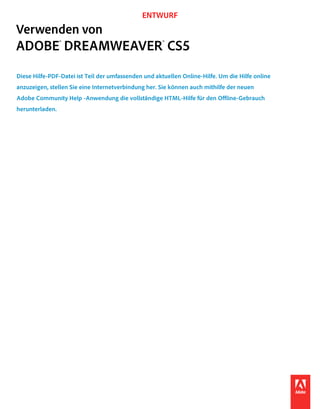
Dreamweaver cs5 hilfe
- 1. Diese Hilfe-PDF-Datei ist Teil der umfassenden und aktuellen Online-Hilfe. Um die Hilfe online anzuzeigen, stellen Sie eine Internetverbindung her. Sie können auch mithilfe der neuen Adobe Community Help -Anwendung die vollständige HTML-Hilfe für den Offline-Gebrauch herunterladen. Verwenden von ADOBE® DREAMWEAVER® CS5 ENTWURF
- 2. Letzte Aktualisierung 19.3.2010 Copyright © 2010 Adobe Systems Incorporated and its licensors. All rights reserved. Verwenden von Adobe® Dreamweaver® CS5 für Windows® und Mac OS This user guide is protected under copyright law, furnished for informational use only, is subject to change without notice, and should not be construed as a commitment by Adobe Systems Incorporated. Adobe Systems Incorporated assumes no responsibility or liability for any errors or inaccuracies that may appear in the informational content contained in this guide. This user guide is licensed for use under the terms of the Creative Commons Attribution Non-Commercial 3.0 License. This License allows users to copy, distribute, and transmit the user guide for noncommercial purposes only so long as (1) proper attribution to Adobe is given as the owner of the user guide; and (2) any reuse or distribution of the user guide contains a notice that use of the user guide is governed by these terms. The best way to provide notice is to include the following link. To view a copy of this license, visit http://creativecommons.org/licenses/by-nc-sa/3.0/ Adobe, the Adobe logo, ActionScript, ColdFusion, Contribute, Creative Suite, Director, Dreamweaver, Fireworks, Flash, FlashPaper, FreeHand, HomeSite, Illustrator, InDesign, JRun, Shockwave, and Version Cue are either registered trademarks or trademarks of Adobe Systems Incorporated in the United States and/or other countries. ActiveX, Microsoft, Windows, and Windows Vista are either registered trademarks or trademarks of Microsoft Corporation in the United States and/or other countries. Apple, Macintosh, and Mac OS are trademarks of Apple Inc., registered in the United States and other countries. Java, Solaris, and SunOS are trademarks or registered trademarks of Sun Microsystems, Inc. in the United States and other countries. Linux is the registered trademark of Linus Torvalds in the U.S. and other countries. UNIX is a registered trademark of The Open Group in the U.S. and other countries. Arial is a trademark of The Monotype Corporation registered in the U.S. Patent and Trademark Office and certain other jurisdictions. Times New Roman is a registered trademark of The Monotype Corporation registered in the U.S. Patent and Trademark Office and may be registered in certain other jurisdictions. All other trademarks are the property of their respective owners. Updated Information/Additional Third Party Code Information available at http://www.adobe.com/go/thirdparty. This product includes software developed by the Apache Software Foundation (http://www.apache.org/). This product includes software developed by CollabNet (http://www.Collab.Net/) This product includes software developed by Fourthought, Inc. (http://www.fourthought.com). MPEG Layer-3 audio coding technology licensed by Fraunhofer IIS and Thomson. This software is based in part on the work of the Independent JPEG Group. Speech compression and decompression technology licensed from Nellymoser, Inc. (www.nellymoser.com) Video in Flash Player is powered by On2 TrueMotion video technology. © 1992-2005 On2 Technologies, Inc. All Rights Reserved. http://www.on2.com. This product contains either BSAFE and/or TIPEM software by RSA Security, Inc. Sorenson Spark™ video compression and decompression technology licensed from Sorenson Media, Inc. Notice to U.S. Government End Users. The Software and Documentation are “Commercial Items,” as that term is defined at 48 C.F.R. §2.101, consisting of “Commercial Computer Software” and “Commercial Computer Software Documentation,” as such terms are used in 48 C.F.R. §12.212 or 48 C.F.R. §227.7202, as applicable. Consistent with 48 C.F.R. §12.212 or 48 C.F.R. §§227.7202-1 through 227.7202-4, as applicable, the Commercial Computer Software and Commercial Computer Software Documentation are being licensed to U.S. Government end users (a) only as Commercial Items and (b) with only those rights as are granted to all other end users pursuant to the terms and conditions herein. Unpublished rights reserved under the copyright laws of the United States. Adobe Systems Incorporated, 345 Park Avenue, San Jose, CA 95110-2704, USA. For U.S. Government End Users, Adobe agrees to comply with all applicable equal opportunity laws including, if appropriate, the provisions of Executive Order 11246, as amended, Section 402 of the Vietnam Era Veterans Readjustment Assistance Act of 1974 (38 USC 4212), and Section 503 of the Rehabilitation Act of 1973, as amended, and the regulations at 41 CFR Parts 60-1 through 60-60, 60-250, and 60-741. The affirmative action clause and regulations contained in the preceding sentence shall be incorporated by reference. Adobe Systems Incorporated, 345 Park Avenue, San Jose, California 95110, USA. ENTWURF
- 3. iiiLetzte Aktualisierung 19.3.2010 Inhalt Kapitel 1: Neue Funktionen Kapitel 2: Arbeitsbereich Arbeitsablauf und Arbeitsbereich in Dreamweaver . . . . . . . . . . . . . . . . . . . . . . . . . . . . . . . . . . . . . . . . . . . . . . . . . . . . . . . . . . . . . . . . . . . . . 4 Im Dokumentfenster arbeiten . . . . . . . . . . . . . . . . . . . . . . . . . . . . . . . . . . . . . . . . . . . . . . . . . . . . . . . . . . . . . . . . . . . . . . . . . . . . . . . . . . . . . . . . 18 Symbolleisten, Inspektoren und Kontextmenüs verwenden . . . . . . . . . . . . . . . . . . . . . . . . . . . . . . . . . . . . . . . . . . . . . . . . . . . . . . . . . . . . 22 CS4-Arbeitsbereich anpassen . . . . . . . . . . . . . . . . . . . . . . . . . . . . . . . . . . . . . . . . . . . . . . . . . . . . . . . . . . . . . . . . . . . . . . . . . . . . . . . . . . . . . . . . . 24 Tastaturbefehle . . . . . . . . . . . . . . . . . . . . . . . . . . . . . . . . . . . . . . . . . . . . . . . . . . . . . . . . . . . . . . . . . . . . . . . . . . . . . . . . . . . . . . . . . . . . . . . . . . . . . . 35 Erweiterungen . . . . . . . . . . . . . . . . . . . . . . . . . . . . . . . . . . . . . . . . . . . . . . . . . . . . . . . . . . . . . . . . . . . . . . . . . . . . . . . . . . . . . . . . . . . . . . . . . . . . . . . 37 Kapitel 3: Dreamweaver-Sites verwenden Dreamweaver-Sites einrichten . . . . . . . . . . . . . . . . . . . . . . . . . . . . . . . . . . . . . . . . . . . . . . . . . . . . . . . . . . . . . . . . . . . . . . . . . . . . . . . . . . . . . . . . 39 Contribute-Sites mit Dreamweaver verwalten . . . . . . . . . . . . . . . . . . . . . . . . . . . . . . . . . . . . . . . . . . . . . . . . . . . . . . . . . . . . . . . . . . . . . . . . . 54 Kapitel 4: Dateien erstellen und verwalten Dokumente öffnen und erstellen . . . . . . . . . . . . . . . . . . . . . . . . . . . . . . . . . . . . . . . . . . . . . . . . . . . . . . . . . . . . . . . . . . . . . . . . . . . . . . . . . . . . . . 63 Dateien und Ordner verwalten . . . . . . . . . . . . . . . . . . . . . . . . . . . . . . . . . . . . . . . . . . . . . . . . . . . . . . . . . . . . . . . . . . . . . . . . . . . . . . . . . . . . . . . . 77 Dateien vom Server abrufen/auf dem Server bereitstellen . . . . . . . . . . . . . . . . . . . . . . . . . . . . . . . . . . . . . . . . . . . . . . . . . . . . . . . . . . . . . 87 Dateien ein- und auschecken . . . . . . . . . . . . . . . . . . . . . . . . . . . . . . . . . . . . . . . . . . . . . . . . . . . . . . . . . . . . . . . . . . . . . . . . . . . . . . . . . . . . . . . . . 92 Dateien synchronisieren . . . . . . . . . . . . . . . . . . . . . . . . . . . . . . . . . . . . . . . . . . . . . . . . . . . . . . . . . . . . . . . . . . . . . . . . . . . . . . . . . . . . . . . . . . . . . 102 Dateien auf Unterschiede vergleichen . . . . . . . . . . . . . . . . . . . . . . . . . . . . . . . . . . . . . . . . . . . . . . . . . . . . . . . . . . . . . . . . . . . . . . . . . . . . . . . . 104 Frühere Dateiversionen wiederherstellen (Contribute-Benutzer) . . . . . . . . . . . . . . . . . . . . . . . . . . . . . . . . . . . . . . . . . . . . . . . . . . . . . . 107 Dateien und Ordner in Ihrer Site von Operationen ausschließen (Cloaking) . . . . . . . . . . . . . . . . . . . . . . . . . . . . . . . . . . . . . . . . . . . . 107 Dateiinformationen in Design Notes speichern . . . . . . . . . . . . . . . . . . . . . . . . . . . . . . . . . . . . . . . . . . . . . . . . . . . . . . . . . . . . . . . . . . . . . . . 110 Sites testen . . . . . . . . . . . . . . . . . . . . . . . . . . . . . . . . . . . . . . . . . . . . . . . . . . . . . . . . . . . . . . . . . . . . . . . . . . . . . . . . . . . . . . . . . . . . . . . . . . . . . . . . . 113 Kapitel 5: Elemente und Bibliotheken verwalten Elemente und Bibliotheken . . . . . . . . . . . . . . . . . . . . . . . . . . . . . . . . . . . . . . . . . . . . . . . . . . . . . . . . . . . . . . . . . . . . . . . . . . . . . . . . . . . . . . . . . . 118 Elemente verwenden . . . . . . . . . . . . . . . . . . . . . . . . . . . . . . . . . . . . . . . . . . . . . . . . . . . . . . . . . . . . . . . . . . . . . . . . . . . . . . . . . . . . . . . . . . . . . . . . 119 Liste mit Favoritenelementen erstellen und verwalten . . . . . . . . . . . . . . . . . . . . . . . . . . . . . . . . . . . . . . . . . . . . . . . . . . . . . . . . . . . . . . . . 124 Bibliothekselemente verwenden . . . . . . . . . . . . . . . . . . . . . . . . . . . . . . . . . . . . . . . . . . . . . . . . . . . . . . . . . . . . . . . . . . . . . . . . . . . . . . . . . . . . . 126 Kapitel 6: Seiten mit CSS erstellen Grundlegendes zu Cascading Stylesheets . . . . . . . . . . . . . . . . . . . . . . . . . . . . . . . . . . . . . . . . . . . . . . . . . . . . . . . . . . . . . . . . . . . . . . . . . . . . 132 CSS erstellen und verwalten . . . . . . . . . . . . . . . . . . . . . . . . . . . . . . . . . . . . . . . . . . . . . . . . . . . . . . . . . . . . . . . . . . . . . . . . . . . . . . . . . . . . . . . . . 137 Seitenlayouts mit CSS gestalten . . . . . . . . . . . . . . . . . . . . . . . . . . . . . . . . . . . . . . . . . . . . . . . . . . . . . . . . . . . . . . . . . . . . . . . . . . . . . . . . . . . . . . 161 Mit Div-Tags arbeiten . . . . . . . . . . . . . . . . . . . . . . . . . . . . . . . . . . . . . . . . . . . . . . . . . . . . . . . . . . . . . . . . . . . . . . . . . . . . . . . . . . . . . . . . . . . . . . . . 167 Kapitel 7: Seitenlayouts mit HTML gestalten Visuelle Hilfsmittel für das Layout verwenden . . . . . . . . . . . . . . . . . . . . . . . . . . . . . . . . . . . . . . . . . . . . . . . . . . . . . . . . . . . . . . . . . . . . . . . . 184 Inhalte in Tabellen darstellen . . . . . . . . . . . . . . . . . . . . . . . . . . . . . . . . . . . . . . . . . . . . . . . . . . . . . . . . . . . . . . . . . . . . . . . . . . . . . . . . . . . . . . . . 188 Frames verwenden . . . . . . . . . . . . . . . . . . . . . . . . . . . . . . . . . . . . . . . . . . . . . . . . . . . . . . . . . . . . . . . . . . . . . . . . . . . . . . . . . . . . . . . . . . . . . . . . . . 204 ENTWURF
- 4. ivVERWENDEN VON DREAMWEAVER CS5 Inhalt Letzte Aktualisierung 19.3.2010 Kapitel 8: Inhalt in Seiten einfügen Mit Seiten arbeiten . . . . . . . . . . . . . . . . . . . . . . . . . . . . . . . . . . . . . . . . . . . . . . . . . . . . . . . . . . . . . . . . . . . . . . . . . . . . . . . . . . . . . . . . . . . . . . . . . . 218 Text einfügen und formatieren . . . . . . . . . . . . . . . . . . . . . . . . . . . . . . . . . . . . . . . . . . . . . . . . . . . . . . . . . . . . . . . . . . . . . . . . . . . . . . . . . . . . . . 232 Bilder hinzufügen und ändern . . . . . . . . . . . . . . . . . . . . . . . . . . . . . . . . . . . . . . . . . . . . . . . . . . . . . . . . . . . . . . . . . . . . . . . . . . . . . . . . . . . . . . . 249 SWF-Dateien einfügen . . . . . . . . . . . . . . . . . . . . . . . . . . . . . . . . . . . . . . . . . . . . . . . . . . . . . . . . . . . . . . . . . . . . . . . . . . . . . . . . . . . . . . . . . . . . . . . 262 FLV-Dateien einfügen . . . . . . . . . . . . . . . . . . . . . . . . . . . . . . . . . . . . . . . . . . . . . . . . . . . . . . . . . . . . . . . . . . . . . . . . . . . . . . . . . . . . . . . . . . . . . . . 266 Web-Widgets hinzufügen . . . . . . . . . . . . . . . . . . . . . . . . . . . . . . . . . . . . . . . . . . . . . . . . . . . . . . . . . . . . . . . . . . . . . . . . . . . . . . . . . . . . . . . . . . . . 271 Audiomaterial hinzufügen . . . . . . . . . . . . . . . . . . . . . . . . . . . . . . . . . . . . . . . . . . . . . . . . . . . . . . . . . . . . . . . . . . . . . . . . . . . . . . . . . . . . . . . . . . . 272 Andere Medienobjekte hinzufügen . . . . . . . . . . . . . . . . . . . . . . . . . . . . . . . . . . . . . . . . . . . . . . . . . . . . . . . . . . . . . . . . . . . . . . . . . . . . . . . . . . 274 Aufgaben automatisieren . . . . . . . . . . . . . . . . . . . . . . . . . . . . . . . . . . . . . . . . . . . . . . . . . . . . . . . . . . . . . . . . . . . . . . . . . . . . . . . . . . . . . . . . . . . . 282 Kapitel 9: Hyperlinks und Navigation Allgemeines zu Hyperlinks und Navigation . . . . . . . . . . . . . . . . . . . . . . . . . . . . . . . . . . . . . . . . . . . . . . . . . . . . . . . . . . . . . . . . . . . . . . . . . . . 289 Hyperlinks erstellen . . . . . . . . . . . . . . . . . . . . . . . . . . . . . . . . . . . . . . . . . . . . . . . . . . . . . . . . . . . . . . . . . . . . . . . . . . . . . . . . . . . . . . . . . . . . . . . . . 291 Sprungmenüs . . . . . . . . . . . . . . . . . . . . . . . . . . . . . . . . . . . . . . . . . . . . . . . . . . . . . . . . . . . . . . . . . . . . . . . . . . . . . . . . . . . . . . . . . . . . . . . . . . . . . . . 299 Navigationsleisten . . . . . . . . . . . . . . . . . . . . . . . . . . . . . . . . . . . . . . . . . . . . . . . . . . . . . . . . . . . . . . . . . . . . . . . . . . . . . . . . . . . . . . . . . . . . . . . . . . . 301 Imagemaps . . . . . . . . . . . . . . . . . . . . . . . . . . . . . . . . . . . . . . . . . . . . . . . . . . . . . . . . . . . . . . . . . . . . . . . . . . . . . . . . . . . . . . . . . . . . . . . . . . . . . . . . . 301 Fehler in Hyperlinks beheben . . . . . . . . . . . . . . . . . . . . . . . . . . . . . . . . . . . . . . . . . . . . . . . . . . . . . . . . . . . . . . . . . . . . . . . . . . . . . . . . . . . . . . . . 304 Kapitel 10: Vorschau von Seiten Seitenvorschau in Dreamweaver . . . . . . . . . . . . . . . . . . . . . . . . . . . . . . . . . . . . . . . . . . . . . . . . . . . . . . . . . . . . . . . . . . . . . . . . . . . . . . . . . . . . . 307 Vorschau von Seiten im Browser . . . . . . . . . . . . . . . . . . . . . . . . . . . . . . . . . . . . . . . . . . . . . . . . . . . . . . . . . . . . . . . . . . . . . . . . . . . . . . . . . . . . . 310 Vorschau von Seiten auf Mobilgeräten . . . . . . . . . . . . . . . . . . . . . . . . . . . . . . . . . . . . . . . . . . . . . . . . . . . . . . . . . . . . . . . . . . . . . . . . . . . . . . . 311 Kapitel 11: Mit Seitencode arbeiten Allgemeine Informationen zum Programmieren in Dreamweaver . . . . . . . . . . . . . . . . . . . . . . . . . . . . . . . . . . . . . . . . . . . . . . . . . . . . . 312 Codeumgebung einrichten . . . . . . . . . . . . . . . . . . . . . . . . . . . . . . . . . . . . . . . . . . . . . . . . . . . . . . . . . . . . . . . . . . . . . . . . . . . . . . . . . . . . . . . . . . 317 Codeeinstellungen festlegen . . . . . . . . . . . . . . . . . . . . . . . . . . . . . . . . . . . . . . . . . . . . . . . . . . . . . . . . . . . . . . . . . . . . . . . . . . . . . . . . . . . . . . . . 319 Code schreiben und bearbeiten . . . . . . . . . . . . . . . . . . . . . . . . . . . . . . . . . . . . . . . . . . . . . . . . . . . . . . . . . . . . . . . . . . . . . . . . . . . . . . . . . . . . . . 325 Code ausblenden . . . . . . . . . . . . . . . . . . . . . . . . . . . . . . . . . . . . . . . . . . . . . . . . . . . . . . . . . . . . . . . . . . . . . . . . . . . . . . . . . . . . . . . . . . . . . . . . . . . 343 Code optimieren und debuggen . . . . . . . . . . . . . . . . . . . . . . . . . . . . . . . . . . . . . . . . . . . . . . . . . . . . . . . . . . . . . . . . . . . . . . . . . . . . . . . . . . . . . 345 Code in der Entwurfsansicht bearbeiten . . . . . . . . . . . . . . . . . . . . . . . . . . . . . . . . . . . . . . . . . . . . . . . . . . . . . . . . . . . . . . . . . . . . . . . . . . . . . . 349 Mit Head-Inhalt für Seiten arbeiten . . . . . . . . . . . . . . . . . . . . . . . . . . . . . . . . . . . . . . . . . . . . . . . . . . . . . . . . . . . . . . . . . . . . . . . . . . . . . . . . . . . 357 Mit Server-Side Includes arbeiten . . . . . . . . . . . . . . . . . . . . . . . . . . . . . . . . . . . . . . . . . . . . . . . . . . . . . . . . . . . . . . . . . . . . . . . . . . . . . . . . . . . . 361 Tag-Bibliotheken verwalten . . . . . . . . . . . . . . . . . . . . . . . . . . . . . . . . . . . . . . . . . . . . . . . . . . . . . . . . . . . . . . . . . . . . . . . . . . . . . . . . . . . . . . . . . . 363 Benutzerdefinierte Tags in Dreamweaver importieren . . . . . . . . . . . . . . . . . . . . . . . . . . . . . . . . . . . . . . . . . . . . . . . . . . . . . . . . . . . . . . . . 366 Kapitel 12: JavaScript-Verhalten hinzufügen JavaScript-Verhalten verwenden . . . . . . . . . . . . . . . . . . . . . . . . . . . . . . . . . . . . . . . . . . . . . . . . . . . . . . . . . . . . . . . . . . . . . . . . . . . . . . . . . . . . . 369 Integrierte Dreamweaver-Verhalten definieren . . . . . . . . . . . . . . . . . . . . . . . . . . . . . . . . . . . . . . . . . . . . . . . . . . . . . . . . . . . . . . . . . . . . . . . 373 Kapitel 13: Mit anderen Anwendungen arbeiten Anwendungsübergreifende Integration . . . . . . . . . . . . . . . . . . . . . . . . . . . . . . . . . . . . . . . . . . . . . . . . . . . . . . . . . . . . . . . . . . . . . . . . . . . . . . 385 Fireworks und Dreamweaver verwenden . . . . . . . . . . . . . . . . . . . . . . . . . . . . . . . . . . . . . . . . . . . . . . . . . . . . . . . . . . . . . . . . . . . . . . . . . . . . . 386 Photoshop und Dreamweaver verwenden . . . . . . . . . . . . . . . . . . . . . . . . . . . . . . . . . . . . . . . . . . . . . . . . . . . . . . . . . . . . . . . . . . . . . . . . . . . 392 Flash und Dreamweaver verwenden . . . . . . . . . . . . . . . . . . . . . . . . . . . . . . . . . . . . . . . . . . . . . . . . . . . . . . . . . . . . . . . . . . . . . . . . . . . . . . . . . 403 Mit Adobe Bridge arbeiten . . . . . . . . . . . . . . . . . . . . . . . . . . . . . . . . . . . . . . . . . . . . . . . . . . . . . . . . . . . . . . . . . . . . . . . . . . . . . . . . . . . . . . . . . . . 404 Mit Device Central arbeiten . . . . . . . . . . . . . . . . . . . . . . . . . . . . . . . . . . . . . . . . . . . . . . . . . . . . . . . . . . . . . . . . . . . . . . . . . . . . . . . . . . . . . . . . . . 406 ENTWURF
- 5. vVERWENDEN VON DREAMWEAVER CS5 Inhalt Letzte Aktualisierung 19.3.2010 Mit ConnectNow arbeiten . . . . . . . . . . . . . . . . . . . . . . . . . . . . . . . . . . . . . . . . . . . . . . . . . . . . . . . . . . . . . . . . . . . . . . . . . . . . . . . . . . . . . . . . . . . 408 AIR-Erweiterung für Dreamweaver . . . . . . . . . . . . . . . . . . . . . . . . . . . . . . . . . . . . . . . . . . . . . . . . . . . . . . . . . . . . . . . . . . . . . . . . . . . . . . . . . . 408 Kapitel 14: Vorlagen erstellen und verwalten Dreamweaver-Vorlagen . . . . . . . . . . . . . . . . . . . . . . . . . . . . . . . . . . . . . . . . . . . . . . . . . . . . . . . . . . . . . . . . . . . . . . . . . . . . . . . . . . . . . . . . . . . . . 415 Vorlagen und vorlagenbasierte Dokumente erkennen . . . . . . . . . . . . . . . . . . . . . . . . . . . . . . . . . . . . . . . . . . . . . . . . . . . . . . . . . . . . . . . . 421 Dreamweaver-Vorlagen erstellen . . . . . . . . . . . . . . . . . . . . . . . . . . . . . . . . . . . . . . . . . . . . . . . . . . . . . . . . . . . . . . . . . . . . . . . . . . . . . . . . . . . . 423 Bearbeitbare Bereiche erstellen . . . . . . . . . . . . . . . . . . . . . . . . . . . . . . . . . . . . . . . . . . . . . . . . . . . . . . . . . . . . . . . . . . . . . . . . . . . . . . . . . . . . . . 427 Wiederholende Bereiche erstellen . . . . . . . . . . . . . . . . . . . . . . . . . . . . . . . . . . . . . . . . . . . . . . . . . . . . . . . . . . . . . . . . . . . . . . . . . . . . . . . . . . . 429 Optionale Bereiche verwenden . . . . . . . . . . . . . . . . . . . . . . . . . . . . . . . . . . . . . . . . . . . . . . . . . . . . . . . . . . . . . . . . . . . . . . . . . . . . . . . . . . . . . . 431 Bearbeitbare Tag-Attribute definieren . . . . . . . . . . . . . . . . . . . . . . . . . . . . . . . . . . . . . . . . . . . . . . . . . . . . . . . . . . . . . . . . . . . . . . . . . . . . . . . . 434 Verschachtelte Vorlagen erstellen . . . . . . . . . . . . . . . . . . . . . . . . . . . . . . . . . . . . . . . . . . . . . . . . . . . . . . . . . . . . . . . . . . . . . . . . . . . . . . . . . . . . 435 Vorlagen bearbeiten, aktualisieren oder löschen . . . . . . . . . . . . . . . . . . . . . . . . . . . . . . . . . . . . . . . . . . . . . . . . . . . . . . . . . . . . . . . . . . . . . . 438 Vorlageninhalte exportieren und importieren . . . . . . . . . . . . . . . . . . . . . . . . . . . . . . . . . . . . . . . . . . . . . . . . . . . . . . . . . . . . . . . . . . . . . . . . 442 Vorlagen auf vorhandene Dokumente anwenden oder aus Dokumenten entfernen . . . . . . . . . . . . . . . . . . . . . . . . . . . . . . . . . . . 444 Inhalte in vorlagenbasierten Dokumenten bearbeiten . . . . . . . . . . . . . . . . . . . . . . . . . . . . . . . . . . . . . . . . . . . . . . . . . . . . . . . . . . . . . . . . 445 Vorlagensyntax . . . . . . . . . . . . . . . . . . . . . . . . . . . . . . . . . . . . . . . . . . . . . . . . . . . . . . . . . . . . . . . . . . . . . . . . . . . . . . . . . . . . . . . . . . . . . . . . . . . . . . 448 Voreinstellungen für Vorlagenbereiche . . . . . . . . . . . . . . . . . . . . . . . . . . . . . . . . . . . . . . . . . . . . . . . . . . . . . . . . . . . . . . . . . . . . . . . . . . . . . . 450 Kapitel 15: Spry-Seiten visuell erstellen Spry-Framework . . . . . . . . . . . . . . . . . . . . . . . . . . . . . . . . . . . . . . . . . . . . . . . . . . . . . . . . . . . . . . . . . . . . . . . . . . . . . . . . . . . . . . . . . . . . . . . . . . . . . 452 Spry-Widgets verwenden (allgemeine Anweisungen) . . . . . . . . . . . . . . . . . . . . . . . . . . . . . . . . . . . . . . . . . . . . . . . . . . . . . . . . . . . . . . . . . 452 Mit dem Akkordeon-Widget arbeiten . . . . . . . . . . . . . . . . . . . . . . . . . . . . . . . . . . . . . . . . . . . . . . . . . . . . . . . . . . . . . . . . . . . . . . . . . . . . . . . . 454 Mit dem Menüleisten-Widget arbeiten . . . . . . . . . . . . . . . . . . . . . . . . . . . . . . . . . . . . . . . . . . . . . . . . . . . . . . . . . . . . . . . . . . . . . . . . . . . . . . . 457 Mit dem Widget „Reduzierbare Palette“ arbeiten . . . . . . . . . . . . . . . . . . . . . . . . . . . . . . . . . . . . . . . . . . . . . . . . . . . . . . . . . . . . . . . . . . . . . 463 Mit dem Widget „Paletten mit Registerkarten“ arbeiten . . . . . . . . . . . . . . . . . . . . . . . . . . . . . . . . . . . . . . . . . . . . . . . . . . . . . . . . . . . . . . . 465 Mit dem QuickInfo-Widget arbeiten . . . . . . . . . . . . . . . . . . . . . . . . . . . . . . . . . . . . . . . . . . . . . . . . . . . . . . . . . . . . . . . . . . . . . . . . . . . . . . . . . . 468 Mit dem Widget „Überprüfung - Optionsschaltergruppe“ arbeiten . . . . . . . . . . . . . . . . . . . . . . . . . . . . . . . . . . . . . . . . . . . . . . . . . . . . 470 Mit dem Widget „Überprüfung - Textfeld“ arbeiten . . . . . . . . . . . . . . . . . . . . . . . . . . . . . . . . . . . . . . . . . . . . . . . . . . . . . . . . . . . . . . . . . . . 474 Mit dem Widget „Überprüfung - Textbereich“ arbeiten . . . . . . . . . . . . . . . . . . . . . . . . . . . . . . . . . . . . . . . . . . . . . . . . . . . . . . . . . . . . . . . 479 Mit dem Widget „Überprüfung - Auswahl“ arbeiten . . . . . . . . . . . . . . . . . . . . . . . . . . . . . . . . . . . . . . . . . . . . . . . . . . . . . . . . . . . . . . . . . . . 483 Mit dem Widget „Überprüfung - Kontrollkästchen“ arbeiten . . . . . . . . . . . . . . . . . . . . . . . . . . . . . . . . . . . . . . . . . . . . . . . . . . . . . . . . . . 487 Mit dem Widget „Überprüfung - Kennwort“ arbeiten . . . . . . . . . . . . . . . . . . . . . . . . . . . . . . . . . . . . . . . . . . . . . . . . . . . . . . . . . . . . . . . . . 489 Mit dem Widget „Überprüfung - Bestätigung“ arbeiten . . . . . . . . . . . . . . . . . . . . . . . . . . . . . . . . . . . . . . . . . . . . . . . . . . . . . . . . . . . . . . . 493 Daten mit Spry anzeigen . . . . . . . . . . . . . . . . . . . . . . . . . . . . . . . . . . . . . . . . . . . . . . . . . . . . . . . . . . . . . . . . . . . . . . . . . . . . . . . . . . . . . . . . . . . . 497 Spry-Effekte hinzufügen . . . . . . . . . . . . . . . . . . . . . . . . . . . . . . . . . . . . . . . . . . . . . . . . . . . . . . . . . . . . . . . . . . . . . . . . . . . . . . . . . . . . . . . . . . . . . 510 Kapitel 16: Adobe Online-Dienste verwenden Verwalten von Verbindungen zu Adobe-Online-Services . . . . . . . . . . . . . . . . . . . . . . . . . . . . . . . . . . . . . . . . . . . . . . . . . . . . . . . . . . . . . . 515 BrowserLab . . . . . . . . . . . . . . . . . . . . . . . . . . . . . . . . . . . . . . . . . . . . . . . . . . . . . . . . . . . . . . . . . . . . . . . . . . . . . . . . . . . . . . . . . . . . . . . . . . . . . . . . . 516 Business Catalyst InContext Editing . . . . . . . . . . . . . . . . . . . . . . . . . . . . . . . . . . . . . . . . . . . . . . . . . . . . . . . . . . . . . . . . . . . . . . . . . . . . . . . . . . 517 Kapitel 17: XML-Daten mit XSLT anzeigen XML und XSLT . . . . . . . . . . . . . . . . . . . . . . . . . . . . . . . . . . . . . . . . . . . . . . . . . . . . . . . . . . . . . . . . . . . . . . . . . . . . . . . . . . . . . . . . . . . . . . . . . . . . . . . 525 XSL-Transformationen auf dem Server ausführen . . . . . . . . . . . . . . . . . . . . . . . . . . . . . . . . . . . . . . . . . . . . . . . . . . . . . . . . . . . . . . . . . . . . . 532 XSL-Transformationen auf dem Client ausführen . . . . . . . . . . . . . . . . . . . . . . . . . . . . . . . . . . . . . . . . . . . . . . . . . . . . . . . . . . . . . . . . . . . . . 550 Fehlende Zeichenentitäten . . . . . . . . . . . . . . . . . . . . . . . . . . . . . . . . . . . . . . . . . . . . . . . . . . . . . . . . . . . . . . . . . . . . . . . . . . . . . . . . . . . . . . . . . . 552 ENTWURF
- 6. viVERWENDEN VON DREAMWEAVER CS5 Inhalt Letzte Aktualisierung 19.3.2010 Kapitel 18: Erstellen dynamischer Sites vorbereiten Webanwendungen . . . . . . . . . . . . . . . . . . . . . . . . . . . . . . . . . . . . . . . . . . . . . . . . . . . . . . . . . . . . . . . . . . . . . . . . . . . . . . . . . . . . . . . . . . . . . . . . . . 555 Computer für die Entwicklung von Anwendungen einrichten . . . . . . . . . . . . . . . . . . . . . . . . . . . . . . . . . . . . . . . . . . . . . . . . . . . . . . . . . 563 Datenbankverbindungen für ColdFusion-Entwickler . . . . . . . . . . . . . . . . . . . . . . . . . . . . . . . . . . . . . . . . . . . . . . . . . . . . . . . . . . . . . . . . . . 568 Datenbankverbindungen für ASP-Entwickler . . . . . . . . . . . . . . . . . . . . . . . . . . . . . . . . . . . . . . . . . . . . . . . . . . . . . . . . . . . . . . . . . . . . . . . . . 570 Datenbankverbindungen für PHP-Entwickler . . . . . . . . . . . . . . . . . . . . . . . . . . . . . . . . . . . . . . . . . . . . . . . . . . . . . . . . . . . . . . . . . . . . . . . . . 578 Fehler bei Datenbankverbindungen beheben . . . . . . . . . . . . . . . . . . . . . . . . . . . . . . . . . . . . . . . . . . . . . . . . . . . . . . . . . . . . . . . . . . . . . . . . 580 Verbindungsskripts entfernen . . . . . . . . . . . . . . . . . . . . . . . . . . . . . . . . . . . . . . . . . . . . . . . . . . . . . . . . . . . . . . . . . . . . . . . . . . . . . . . . . . . . . . . 586 Kapitel 19: Dynamische Seiten erstellen Arbeitsbereich für visuelle Entwicklung optimieren . . . . . . . . . . . . . . . . . . . . . . . . . . . . . . . . . . . . . . . . . . . . . . . . . . . . . . . . . . . . . . . . . . . 587 Dynamische Seiten entwerfen . . . . . . . . . . . . . . . . . . . . . . . . . . . . . . . . . . . . . . . . . . . . . . . . . . . . . . . . . . . . . . . . . . . . . . . . . . . . . . . . . . . . . . . 590 Überblick über Quellen für dynamischen Inhalt . . . . . . . . . . . . . . . . . . . . . . . . . . . . . . . . . . . . . . . . . . . . . . . . . . . . . . . . . . . . . . . . . . . . . . . 592 Bedienfelder für dynamischen Inhalt . . . . . . . . . . . . . . . . . . . . . . . . . . . . . . . . . . . . . . . . . . . . . . . . . . . . . . . . . . . . . . . . . . . . . . . . . . . . . . . . . 597 Quellen für dynamischen Inhalt definieren . . . . . . . . . . . . . . . . . . . . . . . . . . . . . . . . . . . . . . . . . . . . . . . . . . . . . . . . . . . . . . . . . . . . . . . . . . . 599 Dynamischen Inhalt in Seiten einfügen . . . . . . . . . . . . . . . . . . . . . . . . . . . . . . . . . . . . . . . . . . . . . . . . . . . . . . . . . . . . . . . . . . . . . . . . . . . . . . . 615 Dynamischen Inhalt ändern . . . . . . . . . . . . . . . . . . . . . . . . . . . . . . . . . . . . . . . . . . . . . . . . . . . . . . . . . . . . . . . . . . . . . . . . . . . . . . . . . . . . . . . . . 619 Datenbank-Datensätze anzeigen . . . . . . . . . . . . . . . . . . . . . . . . . . . . . . . . . . . . . . . . . . . . . . . . . . . . . . . . . . . . . . . . . . . . . . . . . . . . . . . . . . . . 621 Live-Daten anzeigen . . . . . . . . . . . . . . . . . . . . . . . . . . . . . . . . . . . . . . . . . . . . . . . . . . . . . . . . . . . . . . . . . . . . . . . . . . . . . . . . . . . . . . . . . . . . . . . . . 631 Benutzerdefinierte Serververhalten hinzufügen . . . . . . . . . . . . . . . . . . . . . . . . . . . . . . . . . . . . . . . . . . . . . . . . . . . . . . . . . . . . . . . . . . . . . . 633 Kapitel 20: Anwendungen visuell entwickeln Master- und Detailseiten entwickeln . . . . . . . . . . . . . . . . . . . . . . . . . . . . . . . . . . . . . . . . . . . . . . . . . . . . . . . . . . . . . . . . . . . . . . . . . . . . . . . . . 646 Such- und Ergebnisseiten erstellen . . . . . . . . . . . . . . . . . . . . . . . . . . . . . . . . . . . . . . . . . . . . . . . . . . . . . . . . . . . . . . . . . . . . . . . . . . . . . . . . . . . 654 Datensatz-Einfügeseiten erstellen . . . . . . . . . . . . . . . . . . . . . . . . . . . . . . . . . . . . . . . . . . . . . . . . . . . . . . . . . . . . . . . . . . . . . . . . . . . . . . . . . . . 660 Seiten zum Aktualisieren von Datensätzen erstellen . . . . . . . . . . . . . . . . . . . . . . . . . . . . . . . . . . . . . . . . . . . . . . . . . . . . . . . . . . . . . . . . . . 664 Seiten zum Löschen von Datensätzen erstellen . . . . . . . . . . . . . . . . . . . . . . . . . . . . . . . . . . . . . . . . . . . . . . . . . . . . . . . . . . . . . . . . . . . . . . . 670 Seiten mit erweiterten Objekten für die Datenbankverarbeitung erstellen (ColdFusion, ASP) . . . . . . . . . . . . . . . . . . . . . . . . . . . 678 Registrierungsseiten erstellen . . . . . . . . . . . . . . . . . . . . . . . . . . . . . . . . . . . . . . . . . . . . . . . . . . . . . . . . . . . . . . . . . . . . . . . . . . . . . . . . . . . . . . . . 682 Anmeldeseiten erstellen . . . . . . . . . . . . . . . . . . . . . . . . . . . . . . . . . . . . . . . . . . . . . . . . . . . . . . . . . . . . . . . . . . . . . . . . . . . . . . . . . . . . . . . . . . . . . 685 Seiten erstellen, auf die nur autorisierte Benutzer zugreifen können . . . . . . . . . . . . . . . . . . . . . . . . . . . . . . . . . . . . . . . . . . . . . . . . . . . 687 Ordner in Anwendungen schützen (ColdFusion) . . . . . . . . . . . . . . . . . . . . . . . . . . . . . . . . . . . . . . . . . . . . . . . . . . . . . . . . . . . . . . . . . . . . . . 690 ColdFusion-Komponenten verwenden . . . . . . . . . . . . . . . . . . . . . . . . . . . . . . . . . . . . . . . . . . . . . . . . . . . . . . . . . . . . . . . . . . . . . . . . . . . . . . 691 Kapitel 21: Formulare erstellen Benutzerinformationen sammeln . . . . . . . . . . . . . . . . . . . . . . . . . . . . . . . . . . . . . . . . . . . . . . . . . . . . . . . . . . . . . . . . . . . . . . . . . . . . . . . . . . . . 699 Webformulare erstellen . . . . . . . . . . . . . . . . . . . . . . . . . . . . . . . . . . . . . . . . . . . . . . . . . . . . . . . . . . . . . . . . . . . . . . . . . . . . . . . . . . . . . . . . . . . . . . 702 ColdFusion-Formulare erstellen . . . . . . . . . . . . . . . . . . . . . . . . . . . . . . . . . . . . . . . . . . . . . . . . . . . . . . . . . . . . . . . . . . . . . . . . . . . . . . . . . . . . . . 718 Kapitel 22: Eingabehilfen Dreamweaver und Barrierefreiheit . . . . . . . . . . . . . . . . . . . . . . . . . . . . . . . . . . . . . . . . . . . . . . . . . . . . . . . . . . . . . . . . . . . . . . . . . . . . . . . . . . . 732 ENTWURF
- 7. 1Letzte Aktualisierung 19.3.2010 Kapitel 1: Neue Funktionen Es folgt eine Liste der wichtigsten neuen Funktionen in Adobe® Dreamweaver® CS5. Adobe BrowserLab Dreamweaver CS5 lässt sich in Adobe BrowserLab integrieren, einem der neuen Online-Dienste von CS Live, über den eine schnelle und akkurate Lösung zur browserübergreifenden Kompatibilitätsprüfung bereitgestellt wird. Mit BrowserLab können Sie mithilfe verschiedener Anzeige- und Vergleichstools die Vorschau von Webseiten und lokalen Inhalten anzeigen. Siehe „BrowserLab“ auf Seite 516. Integration von Business Catalyst Adobe Business Catalyst ist eine Host-Anwendung, die herkömmliche Desktop-Tools durch eine zentrale Plattform für Webdesigner ersetzt. Mit dieser Anwendung, die sich nahtlos in Dreamweaver einbinden lässt, können Sie von einfachen datenbezogenen Websites bis hin zu erfolgreichen Online-Shops alle gewünschten Projekte erstellen. Weitere Informationen finden Sie unter http://www.adobe.com/go/business_catalyst_get_extension_de. CSS aktivieren/deaktivieren Über die CSS-Aktivierung/Deaktivierung können Sie CSS-Eigenschaften direkt über das Bedienfeld „CSS-Stile“ deaktivieren und wieder aktivieren. Beim Deaktivieren einer CSS-Eigenschaft wird die angegebene Eigenschaft lediglich auskommentiert, ohne dass sie gelöscht wird. Weitere Informationen finden Sie unter „CSS-Eigenschaft deaktivieren/aktivieren“ auf Seite 155. CSS-Prüfung Im Prüfmodus können Sie die CSS-Eigenschaften von Box-Modellen, darunter Auffüllung, Rahmen und Rand, visuell detailliert anzeigen, ohne den Code zu lesen oder ein Dienstprogramm eines Drittanbieters (z. B. Firebug) verwenden zu müssen. Weitere Informationen finden Sie unter „CSS in der Live-Ansicht prüfen“ auf Seite 156. CSS-Startlayouts Dreamweaver CS5 enthält aktualisierte und vereinfachte CSS-Startlayouts. Die komplexen untergeordneten Selektoren aus den CS4-Layouts wurden entfernt und durch vereinfachte und einfach verständliche Klassen ersetzt. Weitere Informationen finden Sie unter „Seiten mit einem CSS-Layout erstellen“ auf Seite 165. Dynamisch zugehörige Dateien Mithilfe der Funktion „Dynamisch zugehörige Dateien“ können Sie nach allen externen Dateien und Skripts suchen, die für die Zusammenstellung PHP-basierter CMS-Seiten (Content-Management-System) erforderlich sind, und die entsprechenden Dateinamen auf der Symbolleiste „Zugehörige Dateien“ anzeigen. Standardmäßig unterstützt Dreamweaver die Suche nach Dateien für die Wordpress-, Drupal- und Joomla!- CMS-Frameworks. Siehe „Dynamisch zugehörige Dateien öffnen“ auf Seite 74. ENTWURF
- 8. 2VERWENDEN VON DREAMWEAVER CS5 Neue Funktionen Letzte Aktualisierung 19.3.2010 Live-Ansicht-Navigation Über die Live-Ansicht-Navigation werden Hyperlinks in der Live-Ansicht aktiviert, sodass Sie serverseitige Anwendungen und dynamische Daten verwenden können. Über die Funktion können Sie zudem eine URL eingeben, um die über einen Live-Webserver bereitgestellten Seiten zu prüfen und aufgerufene Seiten zu bearbeiten, wenn sie in einer Ihrer lokal definierten Sites vorhanden sind. Weitere Informationen finden Sie unter „Seitenvorschau in Dreamweaver“ auf Seite 307. PHP-Codehinweise für benutzerdefinierte Klassen Mit PHP-Codehinweisen für benutzerdefinierte Klassen wird die korrekte Syntax für PHP-Funktionen, PHP-Objekte und PHP-Konstanten angezeigt, sodass Sie den genauen Code eingeben können. Codehinweise können auch für Ihre benutzerdefinierten Funktionen und Klassen sowie für Frameworks von Drittanbietern (z. B. Zend-Framework) verwendet werden. Vereinfachte Site-Einrichtung Im neu gestalteten Dialogfeld „Site-Definition“ können Sie auf einfachere Weise eine lokale Dreamweaver-Site einrichten, sodass Sie sofort danach die ersten Webseiten erstellen können. In der Kategorie „Remote-Server“ können Sie in einer Ansicht sowohl Remote- als auch Testserver angeben. Siehe „Neue Site einrichten“ auf Seite 40. Site-spezifische Codehinweise Mithilfe der Funktion „Site-spezifische Code-Hinweise“ können Sie bei Verwendung von PHP-Bibliotheken und CMS-Frameworks von Drittanbietern (z. B. WordPress, Drupal, Joomla! oder andere Frameworks) die Codeumgebung anpassen. Theme-Dateien für Blogs und andere benutzerdefinierte PHP-Dateien und PHP- Verzeichnisse können als Quellen für Codehinweise einbezogen oder ausgeschlossen werden. Siehe „Site-spezifische Codehinweise“ auf Seite 328. Verbesserte Subversion-Unterstützung Die Unterstützung von Subversion wird in Dreamweaver CS5 erweitert, sodass Sie nun Dateien lokal verschieben, kopieren und löschen und dann die Änderungen mit dem SVN-Remote-Repository synchronisieren können. Mit dem neuen Befehl „Wiederherstellen“ können Sie Hierarchiekonflikte schnell korrigieren oder eine frühere Version einer Datei wiederherstellen. Darüber hinaus können Sie mit einer neuen Erweiterung angeben, mit welcher Version von Subversion Sie ein bestimmtes Projekt bearbeiten möchten. Weitere Informationen finden Sie unter „Dateien mithilfe von Subversion (SVN) abrufen und einchecken“ auf Seite 95. Veraltete Funktionen Die folgenden Funktionen sind ab Dreamweaver CS5 veraltet: • Barrierefreiheitsprüfungsbericht • ASP/JavaScript-Serververhalten • JavaScript-Verhalten „Browser überprüfen“ • Verbindung zu einem FTP-/RDS-Server ohne Definieren von Sites herstellen • JavaScript-Verhalten „Shockwave oder SWF steuern“ • Webfotoalbum erstellen • JavaScript-Verhalten „Popupmenü ausblenden“ • InContext Editing Verfügbare CSS-Klassen verwalten ENTWURF
- 9. 3VERWENDEN VON DREAMWEAVER CS5 Neue Funktionen Letzte Aktualisierung 19.3.2010 • FlashPaper einfügen • Mark of the Web einfügen/entfernen • Microsoft Visual Sourcesafe-Integration • Navigationsleisten • JavaScript-Verhalten „Sound abspielen“ • Menü „Ereignisse zeigen für“ (Bedienfeld „Verhalten“) • JavaScript-Verhalten „Popupmenü anzeigen“ • JavaScript-Verhalten „Zeitleiste“ • Tags überprüfen • Live Data-Ansicht ENTWURF
- 10. 4Letzte Aktualisierung 19.3.2010 Kapitel 2: Arbeitsbereich Der Arbeitsbereich von Adobe® Dreamweaver® CS5 enthält Symbolleisten, Inspektoren und Bedienfelder, mit denen Sie Webseiten erstellen können. Sie haben hier die Möglichkeit, das generelle Erscheinungsbild und das Verhalten des Arbeitsbereichs anzupassen. Arbeitsablauf und Arbeitsbereich in Dreamweaver Überblick über den Dreamweaver-Arbeitsablauf Für die Erstellung von Websites stehen verschiedene Methoden zur Verfügung, darunter der folgende Ansatz. Sites planen und einrichten Bestimmen Sie den Zielort für die Dateien und prüfen Sie Ressourcen, Zielgruppe sowie den Bestimmungszweck. Darüber hinaus gilt es, technische Voraussetzungen wie Zugangsmöglichkeiten des Benutzers sowie Einschränkungen durch den jeweiligen Browsertyp, nicht vorhandene Plug-Ins oder langsame Download-Geschwindigkeiten zu bedenken. Sobald Sie Ihre Informationen gegliedert und eine geeignete Struktur ausgearbeitet haben, können Sie mit der Erstellung der Website beginnen. (Siehe dazu den Abschnitt „Dreamweaver-Sites verwenden“ auf Seite 39.) Site-Dateien strukturieren und verwalten Im Bedienfeld „Dateien“ lassen sich Dateien und Ordner bequem hinzufügen, löschen und umbenennen. Es bietet außerdem viele Tools zum Verwalten von Websites, Übertragen von Dateien zwischen lokalem Server und Remote- Server, Einchecken und Auschecken von Dateien sowie für den Schutz vor unbeabsichtigtem Überschreiben und zum Synchronisieren von Dateien zwischen der lokalen Site und der Remote-Site. Mithilfe des Bedienfelds „Elemente“ können Sie die Elemente einer Website ganz leicht verwalten. Die meisten Elemente können direkt aus dem Bedienfeld in ein Dreamweaver-Dokument gezogen werden. Mithilfe von Dreamweaver können Sie zudem verschiedene Aspekte von Adobe® Contribute®-Sites verwalten. (Siehe dazu die Abschnitte „Dateien und Ordner verwalten“ auf Seite 77 und „Elemente und Bibliotheken verwalten“ auf Seite 118.) Webseiten-Layout gestalten Wählen Sie das von Ihnen bevorzugte Layoutverfahren oder verwenden Sie eine Kombination aus Dreamweaver- Layoutoptionen, um Ihr Seitenlayout zu gestalten. Sie können AP-Elemente, CSS-Positionierungsstile oder vordefinierte CSS-Layouts in Dreamweaver für die Erstellung Ihres Layouts verwenden. Mit den Tabellenwerkzeugen können Sie Webseiten ohne großen Zeitaufwand erstellen und anschließend die Seitenstruktur verändern. Falls in einem Webbrowser mehrere Elemente gleichzeitig angezeigt werden sollen, können Sie das Dokument-Layout mithilfe von Frames erstellen. Schließlich können Sie aufbauend auf einer Dreamweaver-Vorlage neue Seiten erstellen und deren Layout anschließend automatisch aktualisieren, wenn sich die Vorlage ändert. (Siehe dazu die Abschnitte „Seiten mit CSS erstellen“ auf Seite 132 und „Seitenlayouts mit HTML gestalten“ auf Seite 184.) ENTWURF
- 11. 5VERWENDEN VON DREAMWEAVER CS5 Arbeitsbereich Letzte Aktualisierung 19.3.2010 Inhalt in Seiten einfügen Fügen Sie Elemente wie Text, Bilder, Rollover-Bilder, Imagemaps, Farben, Filme, Sound, HTML-Links, Sprungmenüs und andere Medien in Ihre Webseiten ein. Sie können die integrierten Seitenerstellungsfunktionen für solche Elemente wie Seitentitel und Hintergrundbilder verwenden, Einträge direkt vornehmen oder Inhalte aus anderen Dokumenten importieren. Dreamweaver bietet zudem Verhalten zum Durchführen von Aufgaben für bestimmte Ereignisse, z. B. die Überprüfung von Formulardaten auf ihre Richtigkeit, wenn der Benutzer auf die Schaltfläche „Senden“ klickt, oder das Öffnen eines zweiten Browserfensters, wenn die Hauptseite vollständig geladen wurde. Schließlich bietet Dreamweaver noch Werkzeuge zur Maximierung der Website-Performance und zum Testen der Webseite-Kompatibilität mit unterschiedlichen Browsern. (Siehe dazu den Abschnitt „Inhalt in Seiten einfügen“ auf Seite 218.) Seiten durch manuelle Kodierung erstellen Webseiten können auch handcodiert werden. Dreamweaver verfügt sowohl über benutzerfreundliche visuelle Bearbeitungstools als auch über eine anspruchsvolle Codeumgebung. Zur Gestaltung und Bearbeitung Ihrer Seiten können Sie diese Funktionen einzeln oder gemeinsam einsetzen. (Siehe dazu den Abschnitt „Mit Seitencode arbeiten“ auf Seite 312.) Webanwendungen für dynamische Inhalte einrichten Viele Websites enthalten dynamische Seiten, auf denen Besucher Informationen anzeigen können, die in Datenbanken gespeichert sind. Gewöhnlich ermöglichen es diese Seiten einigen Besuchern auch, neue Informationen hinzuzufügen und in den Datenbanken enthaltene Informationen zu bearbeiten. Um solche Seiten zu erstellen, müssen Sie zunächst einen Web- und einen Anwendungsserver einrichten, eine Dreamweaver-Site erstellen oder bearbeiten und die Verbindung zu einer Datenbank herstellen. (Siehe dazu den Abschnitt „Erstellen dynamischer Sites vorbereiten“ auf Seite 555.) Dynamische Seiten erstellen In Dreamweaver können Sie viele verschiedene Quellen für dynamischen Inhalt definieren, z. B. aus Datenbanken extrahierte Datensätze, Formularparameter und JavaBeans-Komponenten. Um dynamischen Inhalt in eine Seite einzufügen, ziehen Sie ihn einfach auf die Seite. Sie können festlegen, dass auf der Seite nur ein einziger Datensatz oder viele Datensätze gleichzeitig angezeigt werden. Sie können mehrere Seiten von Datensätzen anzeigen, besondere Hyperlinks zum Navigieren zwischen Datensatzseiten hinzufügen und Datensatzzähler erstellen, mit deren Hilfe die Besucher die Datensätze verfolgen können. Sie können Anwendungs- oder Geschäftslogik mithilfe von Technologien wie Adobe® ColdFusion® und Webdiensten kapseln. Falls Sie größere Flexibilität benötigen, können Sie eigene Serververhalten und interaktive Formulare erstellen. (Siehe dazu den Abschnitt „Dynamische Seiten erstellen“ auf Seite 587.) Testen und veröffentlichen Das Testen Ihrer Seiten gestaltet sich während des Entwicklungszyklus als fortlaufender Prozess. Am Ende des Arbeitsablaufs veröffentlichen Sie die Website auf einem Server. Viele Entwickler sind auch für eine regelmäßige Wartung der Website zuständig, um die Aktualität des Inhalts und eine korrekte Funktionsweise zu gewährleisten. (Siehe dazu den Abschnitt „Dateien vom Server abrufen/auf dem Server bereitstellen“ auf Seite 87.) Ein Video-Tutorial zu Verwendungsmöglichkeiten von Dreamweaver finden Sie unter www.adobe.com/go/lrvid4040_dw_de. ENTWURF
- 12. 6VERWENDEN VON DREAMWEAVER CS5 Arbeitsbereich Letzte Aktualisierung 19.3.2010 Arbeitsbereichlayout Im Dreamweaver-Arbeitsbereich können Sie Dokumente und Objekteigenschaften anzeigen. Im Arbeitsbereich sind viele der gängigsten Vorgänge in Symbolleisten angeordnet, damit Sie Änderungen in Dokumenten schnell durchführen können. Unter Windows® bietet Dreamweaver ein integriertes Layout, in dem alle Funktionen in einem einzigen Fenster zusammenfasst sind. Im integrierten Arbeitsbereich unter Windows sind alle Fenster und Bedienfelder in einem einzigen größeren Anwendungsfenster integriert. A: Anwendungsleiste B: Dokumentsymbolleiste C: Dokumentfenster D: Arbeitsbereichumschalter E: Bedienfeldgruppen F: CS Live G: Tag- Selektor H: Eigenschafteninspektor I: Bedienfeld „Dateien“ Auf Mac OS®-Computern können in Dreamweaver mehrere Dokumente in einem einzigen Fenster mit jeweils einer Registerkarte für jedes Dokument angezeigt werden. Darüber hinaus kann ein schwebender Arbeitsbereich geöffnet werden, in dem jedes Dokument in einem gesonderten Fenster angezeigt wird. Bedienfeldgruppen sind anfangs aneinander gedockt, lassen sich jedoch abdocken und in eigenen Fenstern anzeigen. Wenn Bedienfeldgruppen angedockt sind und der Dokumentbereich maximiert ist, wird durch Ein- und Ausblenden sowie Größenänderung von Bedienfeldern die Größe des Hauptfensters geändert, wie dies auch in Windows der Fall ist. ENTWURF
- 13. 7VERWENDEN VON DREAMWEAVER CS5 Arbeitsbereich Letzte Aktualisierung 19.3.2010 A: Anwendungsleiste B: Dokumentsymbolleiste C: Arbeitsbereichumschalter D: Dokumentfenster E: CS Live F: Bedienfeldgruppen G: Tag- Selektor H: Eigenschafteninspektor I: Bedienfeld „Dateien“ Ein Tutorial zum Verwenden unterschiedlicher Dreamweaver-Arbeitsbereiche finden Sie unter www.adobe.com/go/lrvid4042_dw_de. Verwandte Themen Symbolleisten, Inspektoren und Kontextmenüs verwenden CS4-Arbeitsbereich anpassen Dokumente mit Registerkarte anzeigen (Dreamweaver Macintosh) Tutorial zum Dreamweaver-Arbeitsbereich Überblick über Arbeitsbereichselemente Der Arbeitsbereich enthält die folgenden Elemente. Hinweis: Dreamweaver enthält viele weitere Bedienfelder, Inspektoren und Fenster. Die Bedienfelder, Inspektoren und Fenster werden über das Menü „Fenster“ geöffnet. Begrüßungsbildschirm ermöglicht das Öffnen eines kürzlich bearbeiteten oder das Erstellen eines neuen Dokuments. Vom Begrüßungsbildschirm aus können Sie außerdem Näheres über Dreamweaver erfahren, indem Sie an einer Tour durch das Produkt teilnehmen oder ein Tutorial durcharbeiten. ENTWURF
- 14. 8VERWENDEN VON DREAMWEAVER CS5 Arbeitsbereich Letzte Aktualisierung 19.3.2010 Anwendungsleiste befindet sich am oberen Rand des Anwendungsfensters und enthält einen Arbeitsbereichumschalter, verschiedene Menüs (nur unter Windows) und weitere Anwendungssteuerelemente. Dokumentsymbolleiste enthält Schaltflächen, mit denen Sie verschiedene Ansichten des Dokumentfensters (wie die Entwurfsansicht und die Codeansicht), diverse Ansichtsoptionen und häufig verwendete Vorgänge, z. B. Anzeigen einer Vorschau im Browser, aufrufen können. Standardsymbolleiste (wird im Standardlayout des Arbeitsbereichs nicht angezeigt) enthält Schaltflächen für häufig verwendete Operationen der Menüs „Datei“ und „Bearbeiten“: „Neu“, „Öffnen“, „Bridge durchsuchen“, „Speichern“, „Alles Speichern“, „Code drucken“, „Ausschneiden“, „Kopieren“, „Einfügen“, „Rückgängig“ und „Wiederholen“. Um die Standardsymbolleiste anzuzeigen, wählen Sie „Ansicht“ > „Symbolleisten“ > „Standard“. Code-Symbolleiste (wird nur in der Codeansicht angezeigt) enthält Schaltflächen für zahlreiche Standardkodieroperationen. Symbolleiste „Stilwiedergabe“ (in der Standardeinstellung ausgeblendet) enthält Schaltflächen, mit denen Sie beim Verwenden von medienabhängigen Stylesheets anzeigen können, wie ein Entwurf in verschiedenen Medientypen aussieht. Sie enthält ferner eine Schaltfläche zum Aktivieren oder Deaktivieren von Cascading Style Sheets (CSS)- Stilen. Dokumentfenster zeigt die Dokumente an, während Sie sie erstellen und bearbeiten. Eigenschafteninspektor dient zum Anzeigen und Ändern diverser Eigenschaften eines ausgewählten Seiten- oder Textobjekts. Jedes Objekt verfügt über spezifische Eigenschaften. Der Eigenschafteninspektor wird im Arbeitsbereichlayout „Coder“ in der Standardeinstellung reduziert angezeigt. Tag-Selektor befindet sich in der Statusleiste am unteren Rand des Dokumentfensters. Zeigt die Hierarchie der Tags an, die die aktuelle Auswahl umgeben. Um ein Tag und seinen gesamten Inhalt auszuwählen, klicken Sie in der Hierarchie auf das Tag. Bedienfelder ermöglichen das Überprüfen Ihrer Arbeit und das Durchführen von Änderungen. Beispiele sind das Bedienfeld „Einfügen“, das Bedienfeld „CSS-Stile“ und das Bedienfeld „Dateien“. Sie können ein Bedienfeld erweitern, indem Sie auf die entsprechende Registerkarte doppelklicken. Bedienfeld „Einfügen“ enthält Schaltflächen zum Einfügen verschiedener Objekttypen (z. B. Bilder, Tabellen und Medienelemente) in ein Dokument. Jedes Objekt entspricht einem HTML-Codeabschnitt, in dem Sie beim Einfügen verschiedene Attribute festlegen können. Sie können beispielsweise eine Tabelle einfügen, indem Sie im Bedienfeld „Einfügen“ auf das Symbol „Tabelle“ klicken. Sie haben auch die Möglichkeit, Objekte stattdessen über das Menü „Einfügen“ einzufügen. Bedienfeld „Dateien“ ermöglicht die Verwaltung der Dateien und Ordner, die Bestandteil einer Dreamweaver-Site sind oder auf einem Remote-Server gespeichert werden. Über das Bedienfeld „Dateien“ können Sie auch auf alle Dateien zugreifen, die sich auf dem lokalen Datenträger befinden, ähnlich dem Windows Explorer (Windows) oder dem Finder (Macintosh). Verwandte Themen „Im Dokumentfenster arbeiten“ auf Seite 18 „Symbolleisten, Inspektoren und Kontextmenüs verwenden“ auf Seite 22 „Verwalten von Fenstern und Bedienfeldern“ auf Seite 24 ENTWURF
- 15. 9VERWENDEN VON DREAMWEAVER CS5 Arbeitsbereich Letzte Aktualisierung 19.3.2010 Überblick über das Dokumentfenster Im Dokumentfenster wird das aktuelle Dokument angezeigt. Die folgenden Ansichten stehen zur Auswahl: Entwurfsansicht ist eine Entwurfsumgebung für grafisches Seitenlayout, grafisches Bearbeiten und schnelle Anwendungsentwicklung. In dieser Ansicht kann das Dokument in Dreamweaver vollständig bearbeitet werden und wird grafisch ähnlich der Darstellung in einem Browser angezeigt. Codeansicht ist eine Umgebung zum manuellen Verfassen und Bearbeiten von HTML, JavaScript und Serversprachencode, z. B. PHP oder ColdFusion Markup Language (CFML), sowie anderen Arten von Code. Geteilte Codeansicht ist eine geteilte Version der Codeansicht, in der Sie Bildläufe durchführen können, um gleichzeitig verschiedene Abschnitte eines Dokuments zu bearbeiten. Code- und Entwurfsansicht ermöglicht es, sowohl die Codeansicht als auch die Entwurfsansicht eines Dokuments in einem Fenster anzuzeigen. Live-Ansicht ähnelt der Entwurfsansicht und bietet eine realistischere Darstellung, wie Ihr Dokument in einem Browser angezeigt wird. Sie können mit dem Dokument genauso interagieren, wie dies später im Browser geschieht. In der Live-Ansicht kann der Code nicht bearbeitet werden. Sie können ihn jedoch in der Codeansicht bearbeiten und dann die Live-Ansicht aktualisieren, damit die Änderungen angezeigt werden. Live-Codeansicht ist nur beim Anzeigen eines Dokuments in der Live-Ansicht verfügbar. In der Live-Codeansicht wird der tatsächliche Code dargestellt, den ein Browser zum Ausführen der Seite verwendet. Dieser kann sich dynamisch ändern, während Sie in der Live-Ansicht mit der Seite interagieren. In der Live-Codeansicht kann der Code nicht bearbeitet werden. In einem maximierten Dokumentfenster (Standardeinstellung) werden im oberen Bereich Registerkarten mit den Dateinamen aller geöffneten Dokumente angezeigt. Hinter dem Dateinamen wird in Dreamweaver ein Sternchen (*) angezeigt, wenn Sie Änderungen vorgenommen und diese noch nicht gespeichert haben. Um zu einem Dokument zu wechseln, klicken Sie auf die entsprechende Registerkarte. Darüber hinaus wird unterhalb der Registerkarte des Dokuments (oder unterhalb der Titelleiste des Dokuments, wenn Dokumente in separaten Fenstern angezeigt werden) die Symbolleiste „Zugehörige Dateien“ angezeigt. Zugehörige Dateien sind Dokumente, die mit der aktuellen Datei verknüpft sind, beispielsweise CSS- oder JavaScript-Dateien. Um eine dieser zugehörigen Dateien im Dokumentfenster zu öffnen, klicken Sie auf der Symbolleiste „Zugehörige Dateien“ auf den entsprechenden Dateinamen. Verwandte Themen „Im Dokumentfenster arbeiten“ auf Seite 18 „Live-Ansicht“ auf Seite 307 „Zugehörige Dateien öffnen“ auf Seite 73 „Allgemeine Informationen zum Programmieren in Dreamweaver“ auf Seite 312 Überblick über die Dokumentsymbolleiste Die Dokumentsymbolleiste enthält Schaltflächen, mit denen Sie schnell zwischen verschiedenen Ansichten des Dokuments wechseln können. Außerdem befinden sich auf der Symbolleiste einige häufig verwendete Befehle und Optionen zum Anzeigen und Übertragen von Dokumenten zwischen der lokalen Site und Remote-Sites. In der folgenden Abbildung ist die erweiterte Dokumentsymbolleiste dargestellt. ENTWURF
- 16. 10VERWENDEN VON DREAMWEAVER CS5 Arbeitsbereich Letzte Aktualisierung 19.3.2010 A: Codeansicht anzeigen B: Code- und Entwurfsansicht anzeigen C: Entwurfsansicht anzeigen D: Live-Codeansicht E: Browserkompatibilität prüfen F: Live-Ansicht G: CSS-Prüfmodus H: Vorschau/Debug im Browser I: Visuelle Hilfsmittel J: Entwurfsansicht aktualisieren K: Dokumenttitel L: Dateiverwaltung In der Dokumentsymbolleiste werden die folgenden Optionen angezeigt: Codeansicht anzeigen zeigt ausschließlich die Codeansicht im Dokumentfenster an. Code- und Entwurfsansicht anzeigen teilt das Dokumentfenster in einen Code- und einen Entwurfsbereich. Wenn Sie diese kombinierte Ansicht auswählen, wird im Menü „Ansichtsoptionen“ die Option „Entwurfsansicht im Vordergrund“ verfügbar. Entwurfsansicht anzeigen zeigt ausschließlich die Entwurfsansicht im Dokumentfenster an. Hinweis: Wenn Sie mit XML, JavaScript, CSS oder anderen codebasierten Dateitypen arbeiten, können Sie die Dateien nicht in der Entwurfsansicht anzeigen. Die Schaltflächen „Entwurf“ und „Teilen“ sind dann abgeblendet. Live-Ansicht zeigt eine nicht bearbeitbare, interaktive und browserbasierte Ansicht des Dokuments an. Live-Codeansicht zeigt den tatsächlichen Code an, der vom Browser zum Ausführen der Seite verwendet wird. Dokumenttitel ermöglicht Ihnen die Eingabe eines Titels für das Dokument, der in der Titelleiste des Browsers angezeigt wird. Wenn das Dokument bereits einen Titel hat, wird er in diesem Feld angezeigt. Dateiverwaltung öffnet das Popupmenü „Dateiverwaltung“. Vorschau/Debug im Browser ermöglicht es Ihnen, das Dokument im Browser als Vorschau anzuzeigen oder zu debuggen. Wählen Sie im Popupmenü einen Browser aus. Entwurfsansicht aktualisieren aktualisiert die Entwurfsansicht des Dokuments, nachdem Sie es in der Codeansicht geändert haben. In der Codeansicht vorgenommene Änderungen werden nicht automatisch in der Entwurfsansicht angezeigt, sondern erst dann, wenn Sie bestimmte Aktionen durchführen, z. B. die Datei speichern oder auf diese Schaltfläche klicken. Hinweis: Bei der Aktualisierung werden auch DOM-abhängige (Document Object Model) Codefunktionen neu angezeigt, wie z. B. die Möglichkeit zur Auswahl der öffnenden oder schließenden Tags eines Codeblocks. Ansichtsoptionen ermöglicht es Ihnen, Optionen für die Code- und die Entwurfsansicht festzulegen, z. B. welche Ansicht im Vordergrund angezeigt werden soll. Die im Menü enthaltenen Optionen beziehen sich auf die aktuelle Ansicht: Entwurfsansicht, Codeansicht oder beide Ansichten. Visuelle Hilfsmittel ermöglicht die Nutzung verschiedener visueller Hilfsmittel zum Entwerfen von Seiten. Markup überprüfen ermöglicht die Überprüfung des aktuellen Dokuments oder eines ausgewählten Tags auf Gültigkeit. Browserkompatibilität prüfen ermöglicht die Überprüfung der verwendeten CSS auf Kompatibilität mit verschiedenen Browsern. Verwandte Themen „Symbolleisten anzeigen“ auf Seite 22 „Seitenvorschau in der Live-Ansicht“ auf Seite 307 „Codeeinstellungen festlegen“ auf Seite 319 ENTWURF
- 17. 11VERWENDEN VON DREAMWEAVER CS5 Arbeitsbereich Letzte Aktualisierung 19.3.2010 „Head-Inhalt anzeigen und bearbeiten“ auf Seite 357 „Visuelle Hilfsmittel für das Layout verwenden“ auf Seite 184 Überblick über die Standardsymbolleiste Die Standardsymbolleiste enthält Schaltflächen für häufig verwendete Operationen der Menüs „Datei“ und „Bearbeiten“: „Neu“, „Öffnen“, „Bridge durchsuchen“, „Speichern“, „Alles Speichern“, „Code drucken“, „Ausschneiden“, „Kopieren“, „Einfügen“, „Rückgängig“ und „Wiederholen“. Diese Schaltflächen haben dieselben Funktionen wie die entsprechenden Menübefehle. Verwandte Themen „Symbolleisten anzeigen“ auf Seite 22 „Dokumente öffnen und erstellen“ auf Seite 63 Überblick über die Symbolleiste „Stilwiedergabe“ Die (standardmäßig ausgeblendete) Symbolleiste „Stilwiedergabe“ enthält Schaltflächen, mit denen Sie sich beim Verwenden von medienabhängigen Stylesheets ansehen können, wie ein Entwurf in verschiedenen Medientypen aussieht. Sie enthält ferner eine Schaltfläche zum Aktivieren oder Deaktivieren von CSS-Stilen. Um diese Symbolleiste anzuzeigen, wählen Sie „Ansicht“ > „Symbolleisten“ > „Stilwiedergabe“. Diese Symbolleiste kann nur bei Dokumenten mit medienabhängigen Stylesheets eingesetzt werden, z. B. dann, wenn in Ihrem Stylesheet eine body-Regel für Druckmedien und eine andere body-Regel für Handheld-Geräte festgelegt wurde. Weitere Informationen zur Erstellung medienabhängiger Stylesheets finden Sie auf der Website des World Wide Web Consortium unter www.w3.org/TR/CSS21/media.html. Standardmäßig zeigt Dreamweaver den Entwurf für den Bildschirmmedientyp an (d. h., Sie sehen, wie eine Seite auf einem Computerbildschirm wiedergegeben wird). Sie können die folgenden Medientypwiedergaben anzeigen, indem Sie auf der Symbolleiste „Stilwiedergabe“ auf die entsprechenden Schaltflächen klicken. Bildschirmmedientyp wiedergeben zeigt, wie die Seite auf einem Computerbildschirm angezeigt wird. Druckmedientyp wiedergeben zeigt an, wie die Seite auf Papier gedruckt aussehen wird. Handheld-Medientyp wiedergeben zeigt, wie die Seite auf einem Handheld-Gerät wie beispielsweise einem Mobiltelefon oder einem BlackBerry-Gerät aussieht. Projektionsmedientyp wiedergeben zeigt, wie die Seite mit einem Projektionsgerät wiedergegeben wird. TTY-Medientyp wiedergeben zeigt, wie die Seite mit einem Fernschreiber wiedergegeben wird. TV-Medientyp wiedergeben zeigt, wie die Seite auf einem Fernsehbildschirm angezeigt wird. Anzeige der CSS-Stile ein/aus ermöglicht das Aktivieren und Deaktivieren von CSS-Stilen. Diese Schaltfläche ist von den anderen Medienschaltflächen unabhängig. Entwurfsphasen-Stylesheets ermöglicht die Angabe eines Stils für die Entwurfsphase. Ein Tutorial zur Entwicklung von Style Sheets für Drucker und mobile Geräte finden Sie unter www.adobe.com/go/vid0156_de. ENTWURF
- 18. 12VERWENDEN VON DREAMWEAVER CS5 Arbeitsbereich Letzte Aktualisierung 19.3.2010 Verwandte Themen „Symbolleisten anzeigen“ auf Seite 22 Überblick über die Symbolleiste „Browser-Navigation“ Die Symbolleiste „Browser-Navigation“ wird in der Live-Ansicht aktiv. Auf dieser Symbolleiste wird die Adresse der Seite angezeigt, die Sie im Dokumentfenster geöffnet haben. Ab Dreamweaver CS5 entspricht die Live-Ansicht in ihrer Funktion einem Browser, d. h., auch wenn Sie eine Site außerhalb der lokalen Site aufrufen (z. B. http://www.adobe.com), wird die Seite im Dokumentfenster geladen. A: Browser-Steuerelemente B: Adresszeile C: Live-Ansicht-Optionen Hyperlinks sind standardmäßig in der Live-Ansicht nicht aktiv. Dadurch dass Hyperlinks nicht aktiv sind, können Sie im Dokumentfenster Hyperlinktext auswählen oder darauf klicken, ohne dass eine andere Seite aufgerufen wird. Zum Testen von Hyperlinks in der Live-Ansicht können Sie einmaliges oder kontinuierliches Klicken aktivieren. Klicken Sie dazu im Menü Ansichtsoptionen“·rechts neben der Adresszeile auf „Hyperlinks aufrufen“ oder „Hyperlinks fortlaufend aufrufen“. Verwandte Themen „Seitenvorschau in Dreamweaver“ auf Seite 307 Überblick über die Code-Symbolleiste Die Code-Symbolleiste enthält Schaltflächen zum Ausführen zahlreicher Kodieroperationen wie z. B. Reduzieren und Erweitern von Codeauswahlen, Hervorheben von ungültigem Code, Anwenden und Entfernen von Kommentaren, Einziehen von Code und Einfügen kürzlich verwendeter Codefragmente. Die Code-Symbolleiste wird links im Dokumentfenster vertikal angezeigt und ist nur in der Codeansicht sichtbar. ENTWURF
- 19. 13VERWENDEN VON DREAMWEAVER CS5 Arbeitsbereich Letzte Aktualisierung 19.3.2010 Es ist nicht möglich, die Code-Symbolleiste abzudocken oder zu verschieben. Sie können sie jedoch ausblenden („Ansicht“ > „Symbolleisten“ > „Kodierung“). Sie können die Code-Symbolleiste ferner bearbeiten, um weitere Schaltflächen anzuzeigen (z. B. „Umbruch“, „Versteckte Zeichen“ und „Automatischer Einzug“) oder nicht verwendete Schaltflächen auszublenden. Dazu müssen Sie die XML-Datei bearbeiten, die die Symbolleiste generiert. Weitere Informationen hierzu finden Sie im Handbuch Dreamweaver erweitern. Verwandte Themen „Symbolleisten anzeigen“ auf Seite 22 „Code mit der Code-Symbolleiste einfügen“ auf Seite 330 Überblick über die Statusleiste Die Statusleiste am unteren Rand des Dokumentfensters enthält zusätzliche Informationen zu dem Dokument, das Sie gerade erstellen. A: Tag-Selektor B: Werkzeug auswählen C: Handwerkzeug D: Zoomwerkzeug E: Vergrößerung einstellen F: Popupmenü „Fenstergröße“ G: Dokumentgröße und geschätzte Downloadzeit H: Kodierungskennung Tag-Selektor Zeigt die Hierarchie der Tags an, die die aktuelle Auswahl umgeben. Um ein Tag und seinen gesamten Inhalt auszuwählen, klicken Sie in der Hierarchie auf das Tag. Wenn Sie auf <body> klicken, wird der gesamte Hauptteil des Dokuments markiert. Um die class- oder id-Attribute eines Tags im Tag-Selektor festzulegen, klicken Sie mit der rechten Maustaste (Windows) bzw. bei gedrückter Ctrl-Taste (Macintosh) auf das Tag und wählen Sie im Kontextmenü eine Klasse oder eine ID aus. Werkzeug auswählen aktiviert bzw. deaktiviert das Handwerkzeug. Handwerkzeug ermöglicht es, auf ein Dokument zu klicken und das Dokument in das Dokumentfenster zu ziehen. Zoom-Werkzeug und Popupmenü „Vergrößerung einstellen“ ermöglicht eine vergrößerte oder verkleinerte Darstellung Ihres Dokuments. Popupmenü „Fenstergröße“ (in der Codeansicht nicht verfügbar) ermöglicht die Anpassung der Größe des Dokumentfensters an fest definierte oder eigene Maße. Dokumentgröße und Downloadzeit zeigt die geschätzte Dateigröße und Downloadzeit für die Seite einschließlich aller zu diesem Dokument gehörenden Dateien an, z. B. Bild- und andere Mediendateien. Kodierungskennung zeigt die Textkodierung des aktuellen Dokuments an. Verwandte Themen „Fenstergröße und Verbindungsgeschwindigkeit festlegen“ auf Seite 21 „Ansicht vergrößern und verkleinern“ auf Seite 230 ENTWURF
- 20. 14VERWENDEN VON DREAMWEAVER CS5 Arbeitsbereich Letzte Aktualisierung 19.3.2010 „Dokumentfenster vergrößern oder verkleinern“ auf Seite 20 „Voreinstellungen für Downloadzeit und -größe festlegen“ auf Seite 231 Überblick über den Eigenschafteninspektor Im Eigenschafteninspektor können Sie die gängigsten Eigenschaften des ausgewählten Seitenelements, z. B. von Text oder eines eingefügten Objekts, anzeigen und ändern. Der Inhalt des Eigenschafteninspektors hängt vom ausgewählten Element ab. Wenn Sie beispielsweise ein Bild auf Ihrer Seite markieren, ändert sich die Anzeige des Eigenschafteninspektors, um die Eigenschaften des Bildes darzustellen (Dateipfad zum Bild, Breite, Höhe und ggf. Rand des Bildes usw.). Der Eigenschafteninspektor befindet sich in der Standardeinstellung am unteren Rand des Arbeitsbereichs, kann aber auch abgedockt und als schwebendes Bedienfeld auf dem Arbeitsbereich positioniert werden. Verwandte Themen „An- und Abdocken von Bedienfeldern“ auf Seite 25 „Eigenschafteninspektor verwenden“ auf Seite 23 ENTWURF
- 21. 15VERWENDEN VON DREAMWEAVER CS5 Arbeitsbereich Letzte Aktualisierung 19.3.2010 Überblick über das Bedienfeld „Einfügen“ Das Bedienfeld „Einfügen“ enthält Schaltflächen zum Erstellen und Einfügen von Objekten, z. B. von Tabellen, Bildern und Hyperlinks. Die Schaltflächen sind in mehreren Kategorien zusammengefasst. Sie können zwischen diesen Kategorien wechseln, indem Sie im Popupmenü „Kategorie“ die gewünschte Kategorie auswählen. Weitere Kategorien werden angezeigt, wenn das aktuelle Dokument Servercode enthält, z. B. bei ASP- oder CFML- Dokumenten. Einige Kategorien enthalten Schaltflächen mit Popupmenüs. Wenn Sie eine Option aus einem Popupmenü auswählen, wird diese zur Standardaktion der entsprechenden Schaltfläche. Beispiel: Wenn Sie im Popupmenü der Schaltfläche „Bild“ die Option „Bild-Platzhalter“ auswählen, fügt Dreamweaver einen Bild-Platzhalter ein, wenn Sie das nächste Mal auf die Schaltfläche „Bild“ klicken. Jedes Mal, wenn Sie im Popupmenü eine neue Option auswählen, wird diese zur Standardaktion der entsprechenden Schaltfläche. Das Bedienfeld „Einfügen“ ist in die folgenden Kategorien unterteilt: Kategorie „Allgemein“ ermöglicht das Erstellen und Einfügen der am häufigsten verwendeten Objekte, wie etwa Bilder und Tabellen. Kategorie „Layout“ ermöglicht das Einfügen von Tabellen, Tabellenelemente, div-Tags, Frames und Spry-Widgets. Bei der Bearbeitung von Tabellen können Sie zwischen zwei Ansichten auswählen: „Standard“ (Voreinstellung) und „Erweitert“. Kategorie „Formulare“ enthält Schaltflächen zum Erstellen von Formularen und zum Einfügen von Formularelementen, einschließlich Spry-Überprüfungs-Widgets. Kategorie „Daten“ ermöglicht das Einfügen von dynamischen Elementen, wie z. B. Datensatzgruppen, wiederholten Bereichen sowie Formularen zum Einfügen und Aktualisieren von Datensätzen. Kategorie „Spry“ enthält Schaltflächen zum Entwurf von Spry-Seiten, einschließlich Spry-Datenobjekten und - Widgets. ENTWURF
- 22. 16VERWENDEN VON DREAMWEAVER CS5 Arbeitsbereich Letzte Aktualisierung 19.3.2010 Kategorie „InContext Editing“ enthält Schaltflächen zum Erstellen von „InContext Editing“-Seiten, einschließlich Schaltflächen für bearbeitbare und wiederholende Bereiche, sowie zum Verwalten von CSS-Klassen. Kategorie „Text“ ermöglicht das Einfügen verschiedener Tags zur Text- und Listenformatierung, z. B. b, em, p, h1 und ul. Kategorie „Favoriten“ ermöglicht das Gruppieren und Anordnen der Schaltflächen des Bedienfelds „Einfügen“, die von Ihnen am häufigsten verwendet werden. Servercode-Kategorien sind nur für Seiten verfügbar, die eine bestimmte Codesprache verwenden, darunter ASP, CFML Basic, CFML Flow, CFML Advanced und PHP. Alle diese Kategorien enthalten Servercode-Objekte, die Sie in der Codeansicht einfügen können. Im Gegensatz zu den anderen Bedienfeldern in Dreamweaver können Sie das Bedienfeld „Einfügen“ aus der standardmäßigen Andockposition in eine horizontale Position oberhalb des Dokumentfensters ziehen. Dabei ändert sich das Bedienfeld in eine Symbolleiste (die jedoch nicht wie andere Symbolleisten ein- und ausgeblendet werden kann). Verwandte Themen „Bedienfeld „Einfügen“ verwenden“ auf Seite 218 „Spry-Seiten visuell erstellen“ auf Seite 452 Überblick über das Bedienfeld „Dateien“ Sie verwenden das Bedienfeld „Dateien“ zum Anzeigen und Verwalten der Dateien Ihrer Dreamweaver-Website. Bei der Anzeige von Websites, Dateien oder Ordnern im Bedienfeld „Dateien“ können Sie die Größe des Anzeigebereichs ändern sowie das Bedienfeld „Dateien“ erweitern bzw. reduzieren. Wenn das Bedienfeld „Dateien“ reduziert ist, wird der Inhalt der lokalen Site, der Remote-Site, des Testservers oder des SVN-Repository in Form einer Dateiliste angezeigt. Im erweiterten Bedienfeld werden die lokale Site und entweder die Remote-Site, der Testserver oder das SVN-Repository angezeigt. Bei Dreamweaver-Sites können Sie das Bedienfeld „Dateien“ auch anpassen, indem Sie die Ansicht ändern (für die lokale Site oder Remote-Site), die standardmäßig im reduzierten Bedienfeld angezeigt wird. ENTWURF
- 23. 17VERWENDEN VON DREAMWEAVER CS5 Arbeitsbereich Letzte Aktualisierung 19.3.2010 Verwandte Themen „Mit Dateien im Bedienfeld „Dateien“ arbeiten“ auf Seite 81 Überblick über das Bedienfeld „CSS-Stile“ In diesem Bedienfeld können Sie die CSS-Regeln und -Eigenschaften verfolgen, die sich auf ein derzeit ausgewähltes Seitenelement auswirken (Modus „Aktuell“), oder die Regeln und Eigenschaften, die sich auf das gesamte Dokument auswirken (Modus „Alle“). Über eine Umschalttaste oben im Bedienfeld „CSS-Stile“ können Sie zwischen den beiden Modi wechseln. Im Bedienfeld „CSS-Stile“ können Sie außerdem CSS-Eigenschaften im Modus „Alle“ und „Aktuell“ ändern. Sie können die Größe eines beliebigen Bereichs durch Ziehen des Rahmens zwischen den Bereichen ändern. Im Modus „Aktuell“ enthält das Bedienfeld „CSS-Stile“ drei Bereiche: Das Bedienfeld „Zusammenfassung für Auswahl“, das die CSS-Eigenschaften für die aktuelle Auswahl im Dokument enthält, das Bedienfeld „Regeln“, das den Speicherort von ausgewählten Eigenschaften (bzw. je nach der Auswahl die Regelhierarchie für das ausgewählte Tag) anzeigt, und das Bedienfeld „Eigenschaften“, mit dem Sie CSS-Eigenschaften der Regel ändern können, die die Auswahl definiert. Im Modus „Alle“ enthält das Bedienfeld „CSS-Stile“ zwei Bereiche: „Alle Regeln“ (oben) und „Eigenschaften“ (unten). Im Bedienfeld „Alle Regeln“ wird eine Liste der Regeln angezeigt, die im aktuellen Dokument definiert sind, sowie alle Regeln, die in den mit dem aktuellen Dokument verknüpften Stylesheets definiert wurden. Im Bedienfeld „Eigenschaften“ können Sie CSS-Eigenschaften für eine ausgewählte Regel im Bedienfeld „Alle Regeln“ bearbeiten. Änderungen, die Sie im Bedienfeld „Regeln“ vornehmen, werden sofort übernommen, sodass Sie die Änderungen während Ihrer Arbeit in einer Vorschau verfolgen können. Verwandte Themen „CSS erstellen und verwalten“ auf Seite 137 ENTWURF
- 24. 18VERWENDEN VON DREAMWEAVER CS5 Arbeitsbereich Letzte Aktualisierung 19.3.2010 Visuelle Hilfsmittel Dreamweaver bietet verschiedene Hilfsmittel zur leichteren Gestaltung von Dokumenten und zur ungefähren Vorschau auf die Darstellung im Browser. Folgende Möglichkeiten stehen zur Verfügung: • Verkleinern oder Vergrößern des Dokumentfensters auf eine bestimmte Fenstergröße, um zu sehen, wie die einzelnen Elemente auf die Seite passen. • Verwendung eines Tracing-Bilds als Seitenhintergrund zum leichteren Duplizieren eines Designs, das mit einer Illustrations- oder Bildbearbeitungsanwendung wie Adobe® Photoshop® oder Adobe® Fireworks® erstellt wurde. • Verwendung von Linealen und Hilfslinien zur Bereitstellung eines visuellen Anhaltspunkts für die genaue Positionierung und Änderung der Größe von Seitenelementen. • Verwendung des Rasters zur genaueren Positionierung und Größenänderung von absolut positionierten Elementen (AP-Elementen). Auf der Seite eingeblendete Rasterlinien erleichtern das Ausrichten von AP-Elementen. Bei aktivierter Funktion „Am Raster ausrichten“ werden die AP-Elemente automatisch am nächstgelegenen Rasterschnittpunkt ausgerichtet, wenn Sie sie verschieben oder ihre Größe ändern. (Andere Objekte, wie z. B. Bilder und Absätze, werden nicht am Raster ausgerichtet.) Die Ausrichtung findet auch dann statt, wenn das Raster nicht eingeblendet ist. Verwandte Themen „Visuelle Hilfsmittel für das Layout verwenden“ auf Seite 184 GoLive-Benutzer Wenn Sie bis jetzt GoLive verwendet haben und auf Dreamweaver umsteigen möchten, dann lesen Sie die Online- Einführung zum Arbeitsbereich/-ablauf von Dreamweaver und die Abhandlung zur effektiven Migration Ihrer Site zu Dreamweaver. Weitere Informationen finden Sie unter www.adobe.com/go/learn_dw_golive_de. Verwandte Themen Dreamweaver-Tutorial für GoLive-Benutzer Im Dokumentfenster arbeiten Zwischen Ansichten im Dokumentfenster umschalten Dokumente können im Dokumentfenster in der Codeansicht, der geteilten Codeansicht, der Entwurfsansicht oder in der Code- und Entwurfsansicht (geteilte Ansicht) bzw. in der Live-Ansicht angezeigt werden. Sie haben zudem die Möglichkeit, die geteilte Codeansicht oder die Code- und Entwurfsansicht horizontal oder vertikal anzuzeigen. (Die horizontale Anzeige ist die Standardeinstellung.) Zur Codeansicht wechseln ❖ Führen Sie einen der folgenden Schritte aus: • Wählen Sie „Ansicht“ > „Code“ aus. • Klicken Sie in der Dokument-Symbolleiste auf die Schaltfläche „Codeansicht anzeigen“. ENTWURF
- 25. 19VERWENDEN VON DREAMWEAVER CS5 Arbeitsbereich Letzte Aktualisierung 19.3.2010 Zur geteilten Codeansicht wechseln In der geteilten Codeansicht wird das Dokument in zwei Bereiche unterteilt, sodass Sie gleichzeitig zwei Abschnitte des Codes bearbeiten können. ❖ Wählen Sie „Ansicht“ > „Codeteilung“ aus. Hinweis: Wenn Sie die Größe des Dokument- oder Anwendungsfensters oder das Layout des Arbeitsbereichs ändern, wird das Teilungsverhältnis beibehalten, sodass die beiden Ansichten immer sichtbar sind. Zur Entwurfsansicht wechseln ❖ Führen Sie einen der folgenden Schritte aus: • Wählen Sie „Ansicht“ > „Entwurf“ aus. • Klicken Sie in der Dokument-Symbolleiste auf die Schaltfläche „Entwurfsansicht anzeigen“. Code- und Entwurfsansicht anzeigen ❖ Führen Sie einen der folgenden Schritte aus: • Wählen Sie „Ansicht“ > „Code und Entwurf“ aus. • Klicken Sie in der Dokument-Symbolleiste auf die Schaltfläche „Code- und Entwurfsansicht anzeigen“. Standardmäßig wird die Codeansicht im oberen Bereich des Dokumentfensters und die Entwurfsansicht im unteren Bereich angezeigt. Wenn Sie die Entwurfsansicht im oberen Fensterbereich anzeigen möchten, wählen Sie „Ansicht“ > „Entwurfsansicht oben“ aus. Hinweis: Wenn Sie die Größe des Dokument- oder Anwendungsfensters oder das Layout des Arbeitsbereichs ändern, wird das Teilungsverhältnis beibehalten, sodass die beiden Ansichten immer sichtbar sind. Zwischen Code- und Entwurfsansicht umschalten ❖ Drücken Sie Strg+' (Apostroph). Wenn im Dokumentfenster beide Ansichten angezeigt werden, schalten Sie mit diesem Tastaturbefehl den Fokus von einer Ansicht zur anderen um. Ansichten vertikal teilen Diese Option ist nur in der geteilten Codeansicht sowie der Code- und Entwurfsansicht (geteilte Ansicht) verfügbar. In der Codeansicht und der Entwurfsansicht ist sie dagegen deaktiviert. 1 Stellen Sie sicher, dass die geteilte Codeansicht („Ansicht > „Codeteilung“) oder die Code- und Entwurfsansicht („Ansicht“ > „Code und Entwurf“) ausgewählt ist. 2 Wählen Sie „Ansicht“ > „Vertikal teilen“ aus. In der Code- und Entwurfsansicht können Sie die Entwurfsansicht im linken Bereich anzeigen („Ansicht“ > „Entwurfsansicht links“). Hinweis: Wenn Sie die Größe des Dokument- oder Anwendungsfensters oder das Layout des Arbeitsbereichs ändern, wird das Teilungsverhältnis beibehalten, sodass die beiden Ansichten immer sichtbar sind. ENTWURF
- 26. 20VERWENDEN VON DREAMWEAVER CS5 Arbeitsbereich Letzte Aktualisierung 19.3.2010 Verwandte Themen „Überblick über das Dokumentfenster“ auf Seite 9 „Seitenvorschau in der Live-Ansicht“ auf Seite 307 Dokumentfenster überlappend oder nebeneinander anordnen Wenn zahlreiche Dokumente gleichzeitig angeordnet sind, können Sie diese überlappend oder nebeneinander anordnen. Verwandte Themen „Verwalten von Fenstern und Bedienfeldern“ auf Seite 24 „Dokumente mit Registerkarte anzeigen (Dreamweaver Macintosh)“ auf Seite 30 Dokumentfenster überlappend anordnen ❖ Wählen Sie „Fenster“ > „Überlappend“ aus. Dokumentfenster nebeneinander anordnen • Wählen Sie in Windows „Fenster“ > „Untereinander“ oder „Fenster“ > „Nebeneinander“. • Wählen Sie auf dem Macintosh „Fenster“ > „Tile“ (Nebeneinander). Dokumentfenster vergrößern oder verkleinern In der Statusleiste werden die aktuellen Abmessungen des Dokumentfensters (in Pixel) angezeigt. Sie können das Dokumentfenster auf eine der vordefinierten Größen im Popupmenü einstellen, die vordefinierten Größen bearbeiten oder neue Größen festlegen und so sicherstellen, dass die Seite für eine bestimmte Größe geeignet ist. Dokumentfenster auf eine voreingestellte Größe ändern ❖ Wählen Sie im Popupmenü „Fenstergröße“ am unteren Rand des Dokumentfensters eine Größe aus. Hinweis: (Nur Windows) Dokumente im Dokumentfenster sind standardmäßig maximiert. Die Größe maximierter Dokumente kann nicht geändert werden. Klicken Sie zum Aufheben der maximierten Darstellung auf die entsprechende Schaltfläche in der rechten oberen Ecke des Dokuments. Die angezeigte Fenstergröße ist die innere Abmessung des Browserfensters ohne Rahmen. Die Bildschirmgröße steht in Klammern. So sollten Sie beispielsweise die Option „536 x 196“ (640 x 480, Standard) als Fenstergröße verwenden, wenn Besucher der Site mit großer Wahrscheinlichkeit Microsoft Internet Explorer oder Netscape Navigator mit den Standardeinstellungen auf einem Bildschirm mit einer Auflösung von 640 x 480 verwenden. Eine weniger exakte Größenänderung lässt sich auch mit dem jeweiligen Standardverfahren Ihres Betriebssystems erzielen, beispielsweise durch Ziehen der rechten unteren Fensterecke. ENTWURF
- 27. 21VERWENDEN VON DREAMWEAVER CS5 Arbeitsbereich Letzte Aktualisierung 19.3.2010 Im Popupmenü „Fenstergröße“ aufgeführte Werte ändern 1 Wählen Sie im Popupmenü „Fenstergröße“ die Option „Größen bearbeiten“. 2 Klicken Sie in der Liste „Fenstergrößen“ auf einen Wert für Höhe oder Breite und geben Sie einen neuen Wert ein. Sie können das Dokument auch auf eine bestimmte Breite einstellen und die Höhe unverändert lassen, indem Sie einen der Werte für die Höhe auswählen und ihn löschen. 3 Klicken Sie in das Feld „Beschreibung“ und geben Sie einen aussagekräftigen Text für eine bestimmte Größe ein. Neue Größe zum Popupmenü „Fenstergröße“ hinzufügen 1 Wählen Sie im Popupmenü „Fenstergröße“ die Option „Größen bearbeiten“. 2 Klicken Sie in der Spalte „Breite“ auf die leere Fläche unter dem letzten Wert. 3 Geben Sie Werte für Breite und Höhe ein. Wenn Sie nur die Breite oder nur die Höhe einstellen möchten, lassen Sie einfach das entsprechende andere Feld leer. 4 Klicken Sie in das Feld „Beschreibung“ und geben Sie einen aussagekräftigen Text für die hinzugefügte Größe ein. Geben Sie beispielsweise SVGA oder Durchschnitts-PC neben dem Eintrag für einen Monitor mit 800 x 600 Pixel bzw. 17 Zoll Mac neben dem Eintrag für einen Monitor mit 832 x 624 Pixel ein. Die meisten Bildschirme können auf eine Vielzahl von Pixel-Auflösungen eingestellt werden. Fenstergröße und Verbindungsgeschwindigkeit festlegen 1 Wählen Sie „Bearbeiten“ > „Voreinstellungen“ (Windows) bzw. „Dreamweaver“ > „Voreinstellungen“ (Macintosh) aus. 2 Wählen Sie links in der Kategorieliste die Option „Statusleiste“. 3 Wählen Sie eine der folgenden Optionen: Fenstergrößen ermöglicht Ihnen, die Fenstergrößen anzupassen, die im Popupmenü der Statusleiste angezeigt werden. Verbindungsgeschwindigkeit legt die zum Ermitteln der Downloadzeit verwendete Verbindungsgeschwindigkeit (in Kbit/s) fest. Die Downloadgröße für die Seite wird in der Statusleiste angezeigt. Ist im Dokumentfenster ein Bild ausgewählt, wird dessen Downloadgröße im Eigenschafteninspektor angezeigt. Verwandte Themen „Überblick über die Statusleiste“ auf Seite 13 „Dokumentfenster vergrößern oder verkleinern“ auf Seite 20 Berichte in Dreamweaver Zur Inhaltssuche, Fehlersuche und Inhaltsprüfung können Sie Berichte in Dreamweaver erstellen. Die folgenden Berichtstypen stehen zur Verfügung: Suchen ermöglicht die Suche nach Tags, Attributen und bestimmtem Text in Tags. Referenz ermöglicht die Suche nach hilfreichen Referenzinformationen. Überprüfung ermöglicht die Prüfung auf Code- bzw. Syntaxfehler. Browserkompatibilität ermöglicht es Ihnen festzustellen, ob der in Dokumenten enthaltene HTML-Code Tags oder Attribute enthält, die von den Zielbrowsern nicht unterstützt werden. ENTWURF
- 28. 22VERWENDEN VON DREAMWEAVER CS5 Arbeitsbereich Letzte Aktualisierung 19.3.2010 Hyperlink-Prüfer ermöglicht die Suche nach defekten, externen und verwaisten Hyperlinks und ihre Reparatur. Site-Berichte ermöglicht die Optimierung des Arbeitsablaufs bzw. die Prüfung der auf der Site vorhandenen HTML- Attribute. Arbeitsablaufberichte enthalten „Ausgecheckt von“- und „Kürzlich geändert“-Einträge sowie Design Notes, während HTML-Berichte Informationen zur Barrierefreiheit sowie Hinweise auf kombinierbare verschachtelte Schrift-Tags, fehlenden ALT-Text, überflüssige verschachtelte Tags, entfernbare leere Tags und unbenannte Dokumente enthalten. FTP-Protokoll ermöglicht das Anzeigen aller FTP-Dateiübertragungen. Serverdebug ermöglicht die Anzeige von Informationen zum Debuggen von Adobe® ColdFusion®-Anwendungen. Verwandte Themen „Nach Tags, Attributen oder Text im Code suchen“ auf Seite 340 „Referenzmaterial zu Sprachen verwenden“ auf Seite 342 „Sites testen“ auf Seite 113 „Tags überprüfen“ auf Seite 347 „Browserkompatibilität überprüfen“ auf Seite 347 „Fehlerhafte, externe und verwaiste Hyperlinks suchen“ auf Seite 304 „Dateien auf einem Remote-Server bereitstellen“ auf Seite 89 „Dateien von einem Remote-Server abrufen“ auf Seite 88 „ColdFusion-Debugger verwenden (nur Windows)“ auf Seite 348 Symbolleisten, Inspektoren und Kontextmenüs verwenden Symbolleisten anzeigen Verwenden Sie die Dokument- und Standardsymbolleiste für Dokument- und Standardbearbeitungsvorgänge, die Code-Symbolleiste zum schnellen Einfügen von Code und die Symbolleiste „Stilwiedergabe“, um die Seite so anzuzeigen, wie sie in verschiedenen Medientypen wiedergegeben wird. Sie können die Symbolleisten nach Bedarf ein- oder ausblenden. • Wählen Sie „Ansicht“ > „Symbolleisten“ und dann die gewünschte Symbolleiste aus. • Klicken Sie mit der rechten Maustaste (Windows) bzw. bei gedrückter Ctrl-Taste (Macintosh) auf eine beliebige Symbolleiste und wählen Sie sie dann im Kontextmenü aus. Hinweis: Um die Code-Symbolleiste im Codeinspektor anzuzeigen („Fenster“ > „Codeinspektor“) müssen Sie die Code- Symbolleiste im Popupmenü „Ansicht“ am oberen Rand des Inspektors wählen. Verwandte Themen „Überblick über die Dokumentsymbolleiste“ auf Seite 9 „Überblick über die Standardsymbolleiste“ auf Seite 11 ENTWURF
- 29. 23VERWENDEN VON DREAMWEAVER CS5 Arbeitsbereich Letzte Aktualisierung 19.3.2010 „Überblick über die Code-Symbolleiste“ auf Seite 12 „Überblick über die Symbolleiste „Stilwiedergabe““ auf Seite 11 Eigenschafteninspektor verwenden Im Eigenschafteninspektor können Sie die gängigsten Eigenschaften des ausgewählten Seitenelements, z. B. von Text oder eines eingefügten Objekts, anzeigen und ändern. Der Inhalt des Eigenschafteninspektors hängt von den ausgewählten Elementen ab. Klicken Sie zum Aufrufen der Hilfe für einen bestimmten Eigenschafteninspektor auf die Hilfeschaltfläche in der rechten oberen Ecke des Eigenschafteninspektors oder wählen Sie im Menü „Optionen“ eines Eigenschafteninspektors die Option „Hilfe“ aus. Hinweis: Mit dem Tag-Inspektor können Sie alle mit den Eigenschaften eines Tags verknüpften Attribute anzeigen und bearbeiten. Verwandte Themen „Überblick über den Eigenschafteninspektor“ auf Seite 14 „Texteigenschaften im Eigenschafteninspektor festlegen“ auf Seite 242 „An- und Abdocken von Bedienfeldern“ auf Seite 25 „Attribute mit dem Tag-Inspektor ändern“ auf Seite 351 Eigenschafteninspektor ein- bzw. ausblenden ❖ Wählen Sie „Fenster“ > „Eigenschaften“. Eigenschafteninspektor erweitern bzw. reduzieren ❖ Klicken Sie in der unteren rechten Ecke des Eigenschafteninspektors auf den Erweiterungspfeil. Eigenschaften von Seitenelementen anzeigen bzw. ändern 1 Wählen Sie das Seitenelement im Dokumentfenster aus. Sie müssen den Eigenschafteninspektor unter Umständen erweitern, um alle Eigenschaften des ausgewählten Elements anzuzeigen. 2 Ändern Sie die gewünschten Eigenschaften im Eigenschafteninspektor. Hinweis: Sie können Informationen zu bestimmten Eigenschaften aufrufen, indem Sie im Dokumentfenster ein Element auswählen und dann rechts oben im Eigenschaften-Inspektor auf das Fragezeichen klicken. 3 Sollten Ihre Änderungen nicht sofort im Dokumentfenster übernommen werden, bestätigen Sie die Änderungen mit einem der folgenden Schritte: • Klicken Sie außerhalb der Textfelder zur Eigenschaftenbearbeitung. • Drücken Sie die Eingabetaste (Windows) bzw. Return (Macintosh). • Drücken Sie die Tabulatortaste, um zu einer anderen Eigenschaft zu wechseln. ENTWURF
- 30. 24VERWENDEN VON DREAMWEAVER CS5 Arbeitsbereich Letzte Aktualisierung 19.3.2010 Kontextmenüs verwenden Kontextmenüs bieten Sofortzugriff auf die wichtigsten Befehle und Eigenschaften für das aktuelle Objekt oder Fenster. In Kontextmenüs befinden sich nur Befehle für die aktuelle Auswahl. 1 Klicken Sie mit der rechten Maustaste (Windows) bzw. bei gedrückter Ctrl-Taste (Macintosh) auf das Objekt oder Fenster. 2 Wählen Sie im Kontextmenü einen Befehl aus. CS4-Arbeitsbereich anpassen Verwalten von Fenstern und Bedienfeldern Sie können einen individuell angepassten Arbeitsbereich erstellen, indem Sie Dokumentfenster und Bedienfelder verschieben und verändern. Sie haben auch die Möglichkeit, Arbeitsbereiche zu speichern und zwischen ihnen zu wechseln. Bei Fireworks kann die Umbenennung von benutzerdefinierten Arbeitsbereichen zu unerwartetem Verhalten führen. Hinweis: Beim folgenden Beispiel kommt zu Demonstrationszwecken Photoshop zum Einsatz. Die Funktionsweise des Arbeitsbereichs ist in allen Produkten gleich. ENTWURF
- 31. 25VERWENDEN VON DREAMWEAVER CS5 Arbeitsbereich Letzte Aktualisierung 19.3.2010 Neuangeordnete, verankerte oder schwebende Dokumentfenster Wenn Sie mehr als eine Datei öffnen, werden die Dokumentfenster als Registerkarten angezeigt. • Wenn Sie die Anordnung der Dokumentfenster ändern möchten, ziehen Sie die Registerkarte eines Fensters an die gewünschte neue Position in der Gruppe. • Wenn Sie ein Dokumentfenster aus einer Gruppe von Fenstern abdocken (Verankerung lösen) möchten, ziehen Sie die Registerkarte des Fensters aus der Gruppe heraus. Hinweis: Wählen Sie in Photoshop „Fenster“ > „Anordnen“ > „Schwebendes Fenster“, um die Verankerung für ein einzelnes Dokumentfenster aufzuheben bzw. „Fenster“ > „Anordnen“ > „Nur schwebende Fenster“, um die Verankerung aller Dokumentfenster gleichzeitig aufzuheben. Weitere Informationen finden Sie im technischen Hinweis unter kb405298. Hinweis: In Dreamweaver wird das An- und Abdocken von Dokumentfenstern nicht unterstützt. Klicken Sie im Dokumentfenster auf die Schaltfläche „Minimieren“, um schwebende Fenster zu erstellen, oder wählen Sie „Fenster“ > „Nebeneinander“, um die Dokumentfenster nebeneinander anzuzeigen. Suchen Sie in der Dreamweaver-Hilfe nach dem Begriff „Nebeneinander“, um weitere Informationen zu diesem Thema anzuzeigen. • Wenn Sie ein Dokumentfenster an eine separate Gruppe von Fenstern andocken möchten, ziehen Sie das Fenster in die Gruppe. • Wenn Sie Gruppen von übereinander oder nebeneinander angeordneten Dokumenten erstellen möchten, ziehen Sie das Fenster in einen der Ablagebereiche am Rand eines anderen Fensters. Sie haben außerdem die Möglichkeit, über die Schaltfläche „Layout“ in der Anwendungsleiste ein Layout für die Gruppe auszuwählen. Hinweis: Von einigen Produkten wird diese Funktion nicht unterstützt. Unter Umständen stehen Ihnen jedoch in den betreffenden Programmen im Menü „Fenster“ die Befehle „Überlappend“ und „Nebeneinander“ für das Layout Ihrer Dokumente zur Verfügung. • Wenn Sie beim Ziehen einer Auswahl zu einem anderen Dokument in einer Registerkartengruppe wechseln möchten, halten Sie die Auswahl einen Moment lang über die Registerkarte des Dokuments. Hinweis: Von einigen Produkten wird diese Funktion nicht unterstützt. An- und Abdocken von Bedienfeldern Ein Dock ist eine Sammlung von gemeinsam dargestellten Bedienfeldern oder Bedienfeldgruppen, die üblicherweise vertikal angeordnet sind. Sie können Bedienfelder an- und abdocken, indem Sie sie in einen bzw. aus einem Dock ziehen. • Um ein Bedienfeld anzudocken, ziehen Sie es an seiner Registerkarte in das Dock – über, unter oder zwischen andere Bedienfelder. • Um eine Bedienfeldgruppe anzudocken, ziehen Sie ihre Titelleiste (die deckend dargestellte, leere Leiste über den Registerkarten) in das Dock. • Um ein Bedienfeld oder eine Bedienfeldgruppe zu entfernen, ziehen Sie die Komponente an der Registerkarte oder Titelleiste aus dem Dock. Sie können die Komponente in ein anderes Dock ziehen oder sie schwebend über dem Arbeitsbereich platzieren. ENTWURF
- 32. 26VERWENDEN VON DREAMWEAVER CS5 Arbeitsbereich Letzte Aktualisierung 19.3.2010 Das Navigatorbedienfeld wird in ein neues Dock gezogen, angezeigt durch die vertikale blaue Linie Navigatorbedienfeld in einem eigenen Dock Sie können verhindern, dass einzelne Bedienfelder den gesamten Platz in einem Dock belegen. Ziehen Sie den unteren Rand des Docks nach oben, sodass er nicht mehr an den Rand des Arbeitsbereichs angrenzt. Verschieben von Bedienfeldern Wenn Sie Bedienfelder verschieben, werden blau hervorgehobene Ablagebereiche sichtbar, die als Ziele für die Bedienfelder verwendet werden können. Sie können beispielsweise ein Bedienfeld in einem Dock nach oben oder unten verschieben, indem Sie es in den schmalen blauen Ablagebereich über oder unter einem anderen Bedienfeld ziehen. Wenn Sie in einen Bereich ziehen, der kein Ablagebereich ist, schwebt das Bedienfeld über dem Arbeitsbereich. Hinweis: Der Ablagebereich wird durch die Position des Mauszeigers (und nicht die Position des Bedienfelds) aktiviert. Wenn Sie also den Ablagebereich nicht sehen können, ziehen Sie den Mauszeiger an die Position, an der sich der Ablagebereich befinden sollte. • Um ein Bedienfeld zu verschieben, ziehen Sie es an seiner Registerkarte. • Um eine Bedienfeldgruppe zu verschieben, ziehen Sie die Titelleiste. ENTWURF
- 33. 27VERWENDEN VON DREAMWEAVER CS5 Arbeitsbereich Letzte Aktualisierung 19.3.2010 Der schmale blaue Bereich zeigt an, dass das Farbbedienfeld über der Gruppe des Ebenenbedienfelds separat angedockt wird. A. Titelleiste B. Registerkarte C. Ablagebereich Drücken Sie die Strg-Taste (Windows) bzw. Befehlstaste (Mac OS), während Sie ein Bedienfeld verschieben, um zu verhindern, dass es angedockt wird. Durch Drücken der Esc-Taste beim Verschieben des Bedienfelds können Sie den Vorgang abbrechen. Hinzufügen und Entfernen von Bedienfeldern Wenn Sie alle Bedienfelder aus einem Dock entfernen, wird das Dock ausgeblendet. Sie können ein Dock erstellen, indem Sie Bedienfelder an die rechte Seite des Arbeitsbereichs ziehen, bis ein Ablagebereich eingeblendet wird. • Wenn Sie ein Bedienfeld entfernen möchten klicken Sie mit der rechten Maustaste (Windows) bzw. bei gedrückter Ctrl-Taste (Mac) auf die zugehörige Registerkarte und wählen Sie dann „Schließen“. Alternativ können Sie das Bedienfeld im Menü „Fenster“ deaktivieren. • Um ein Bedienfeld hinzuzufügen, wählen Sie es im Menü „Fenster“ aus und verankern Sie es dann an der gewünschten Position. Bearbeiten von Bedienfeldgruppen • Um ein Bedienfeld in eine Gruppe zu verschieben, ziehen Sie seine Registerkarte in den hervorgehobenen Ablagebereich in der Gruppe. Hinzufügen eines Bedienfelds zu einer Bedienfeldgruppe • Um die Bedienfelder in einer Gruppe anders anzuordnen, ziehen Sie die Registerkarte eines Bedienfelds an eine andere Stelle in der Gruppe. • Soll das Bedienfeld aus einer Gruppe entfernt werden, damit es über dem Arbeitsbereich schwebt, ziehen Sie es an seiner Registerkarte aus der Gruppe. • Um eine Gruppe zu verschieben, ziehen Sie die Titelleiste (oberhalb der Registerkarten). A B C ENTWURF
- 34. 28VERWENDEN VON DREAMWEAVER CS5 Arbeitsbereich Letzte Aktualisierung 19.3.2010 Stapeln schwebender Bedienfelder Wenn Sie ein Bedienfeld aus einem Dock heraus, jedoch nicht auf einen Ablagebereich ziehen, schwebt es über dem Arbeitsbereich. Schwebende Bedienfelder können überall im Arbeitsbereich platziert werden. Sie können schwebende Bedienfelder oder Bedienfeldgruppen stapeln und anschließend gemeinsam durch Ziehen der obersten Titelleiste verschieben. Schwebende gestapelte Bedienfelder • Um schwebende Bedienfelder zu stapeln, ziehen Sie ein Bedienfeld an seiner Registerkarte auf den Ablagebereich unterhalb eines anderen Bedienfelds. • Um die Stapelreihenfolge zu ändern, ziehen Sie ein Bedienfeld an seiner Registerkarte nach oben oder unten. Hinweis: Lassen Sie die Registerkarte über dem schmalen Ablagebereich zwischen Bedienfeldern los, nicht auf dem breiten Ablagebereich in einer Titelleiste. • Um ein Bedienfeld oder eine Bedienfeldgruppe aus dem Stapel zu entfernen, damit die Komponente auf dem Arbeitsbereich schwebt, ziehen Sie die Komponente an seiner Registerkarte oder Titelleiste aus dem Stapel. Verändern der Größe von Bedienfeldern • Um ein Bedienfeld, eine Bedienfeldgruppe oder einen Bedienfeldstapel zu minimieren oder zu maximieren, doppelklicken Sie auf die Registerkarte. Sie können auch einzeln auf den Registerkartenbereich (den leeren Bereich neben den Registerkarten) klicken. • Wenn Sie die Größe eines Bedienfelds verändern möchten, ziehen Sie an einer Seite des Bedienfelds. Die Größe einiger Bedienfelder – z. B. das Farbbedienfeld in Photoshop – kann nicht durch Ziehen geändert werden. Minimieren und Maximieren von Bedienfeldsymbolen Sie können Bedienfelder zu Symbolen verkleinern, um den Arbeitsbereich übersichtlicher zu gestalten. In einigen Fällen werden Bedienfelder im Standardarbeitsbereich zu Symbolen verkleinert. Zum Symbol verkleinerte Bedienfelder ENTWURF
- 35. 29VERWENDEN VON DREAMWEAVER CS5 Arbeitsbereich Letzte Aktualisierung 19.3.2010 Anzeigen von Bedienfeldern, die zum Symbol verkleinert wurden • Um alle Bedienfeldsymbole in einer Spalte zu verkleinern oder zu vergrößern, klicken Sie auf den Doppelpfeil oben im Verankerungsbereich. • Klicken Sie auf das Symbol eines Bedienfelds, um nur dieses Bedienfeld einzublenden. • Wenn Sie die Größe von Bedienfeldsymbolen so einstellen möchten, dass nur die Symbole (und nicht die Beschriftungen) angezeigt werden, verändern Sie die Breite des Docks, bis der Text nicht mehr zu sehen ist. Wenn Sie den Symboltext wieder einblenden möchten, verbreitern Sie das Dock. • Soll ein Bedienfeld wieder zum Symbol verkleinert werden, klicken Sie auf seine Registerkarte, sein Symbol oder den Doppelpfeil in der Titelleiste des Bedienfelds. Bei einigen Programmen können Sie in den Voreinstellungen für die Oberfläche bzw. Benutzeroberfläche „Bedienfelder automatisch auf Symbole minimieren“ wählen. Ein aus einem Symbol wiederhergestelltes Bedienfeld wird dann automatisch wieder zum Symbol verkleinert, sobald Sie auf eine andere Stelle klicken. • Um ein schwebendes Bedienfeld bzw. eine Bedienfeldgruppe einem Symbolverankerungsbereich hinzuzufügen, ziehen Sie die Komponente an der Registerkarte oder Titelleiste. (Bedienfelder werden automatisch zu Symbolen verkleinert, wenn sie einem Symboldock hinzugefügt werden.) • Um ein Bedienfeldsymbol (oder eine Bedienfeldsymbolgruppe) zu verschieben, ziehen Sie das Symbol. Sie können Bedienfeldsymbole im Dock nach oben und unten, in andere Docks (dort werden sie im Bedienfeldstil des betreffenden Docks angezeigt) oder aus dem Dock heraus ziehen (sie werden dann als schwebende, eingeblendete Bedienfelder angezeigt). Speichern von und Wechseln zwischen Arbeitsbereichen Wenn Sie die aktuelle Größe und Position von Bedienfeldern als benannten Arbeitsbereich speichern, können Sie den Arbeitsbereich wiederherstellen, auch nachdem ein Bedienfeld verschoben oder geschlossen wurde. Die Namen gespeicherter Arbeitsbereiche werden im Arbeitsbereich-Umschalter auf der Anwendungsleiste angezeigt. Speichern eines benutzerdefinierten Arbeitsbereichs 1 Führen Sie im Arbeitsbereich, der gespeichert werden soll, einen der folgenden Schritte aus: • (Illustrator) Wählen Sie „Fenster“ > „Arbeitsbereich“ > „Arbeitsbereich speichern“. • (Photoshop, InDesign, InCopy) Wählen Sie „Fenster“ > „Arbeitsbereich“ > „Neuer Arbeitsbereich“. • (Dreamweaver) Wählen Sie „Fenster“ > „Arbeitsbereichlayout“ > „Neuer Arbeitsbereich“. • (Flash) Wählen Sie im Arbeitsbereich-Umschalter auf der Anwendungsleiste die Option „Neuer Arbeitsbereich“. • (Fireworks) Wählen Sie im Arbeitsbereich-Umschalter auf der Anwendungsleiste die Option „Zustand speichern“. 2 Geben Sie einen Namen für den Arbeitsbereich ein. 3 (Photoshop, InDesign) Wählen Sie unter „Erfassen“ eine oder mehrere der folgenden Optionen aus: Bedienfelderpositionen Speichert die aktuellen Bedienfelderpositionen (nur für InDesign). ENTWURF